Page 1
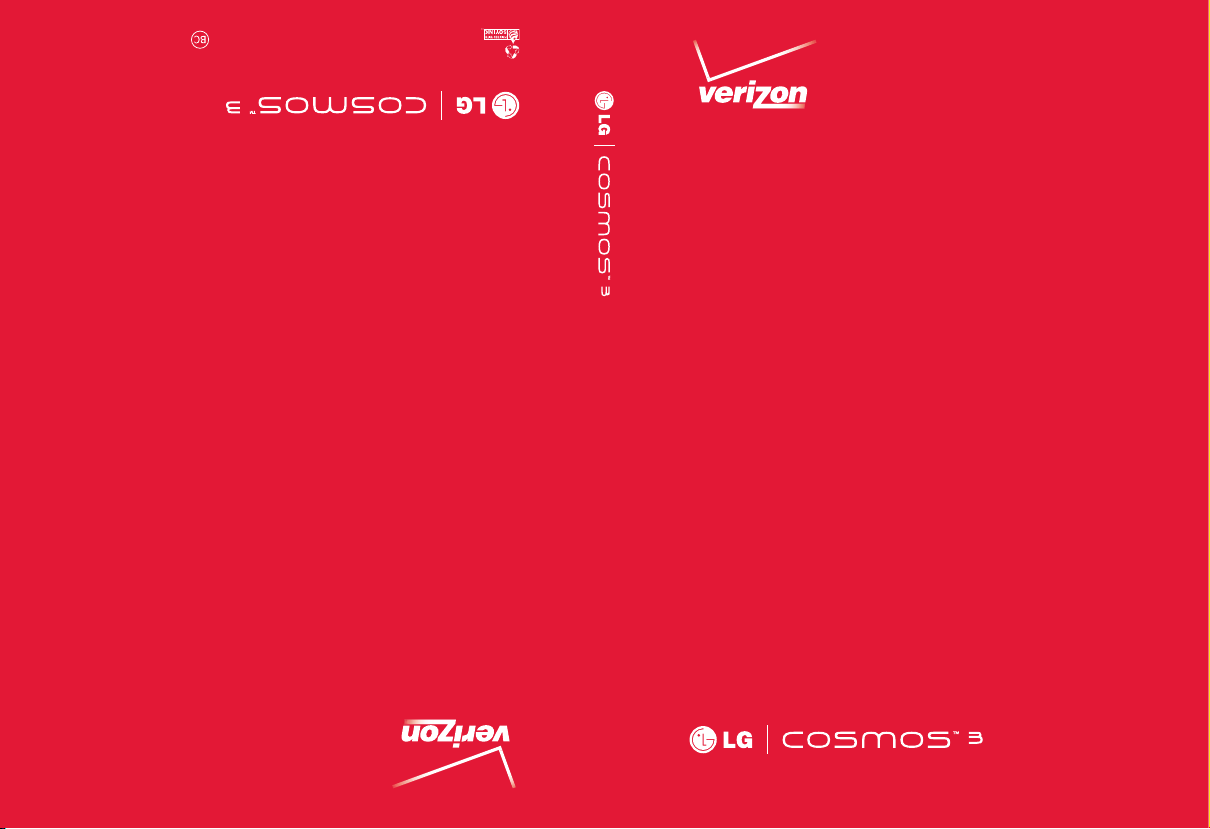
This booklet is printed with soy ink. Printed in Mexico
This booklet is made from 60% post-consumer recycled paper.
User Guide
Usuario
User Guide
Guía del
MFL67864401 (1.0)
MW
Page 2
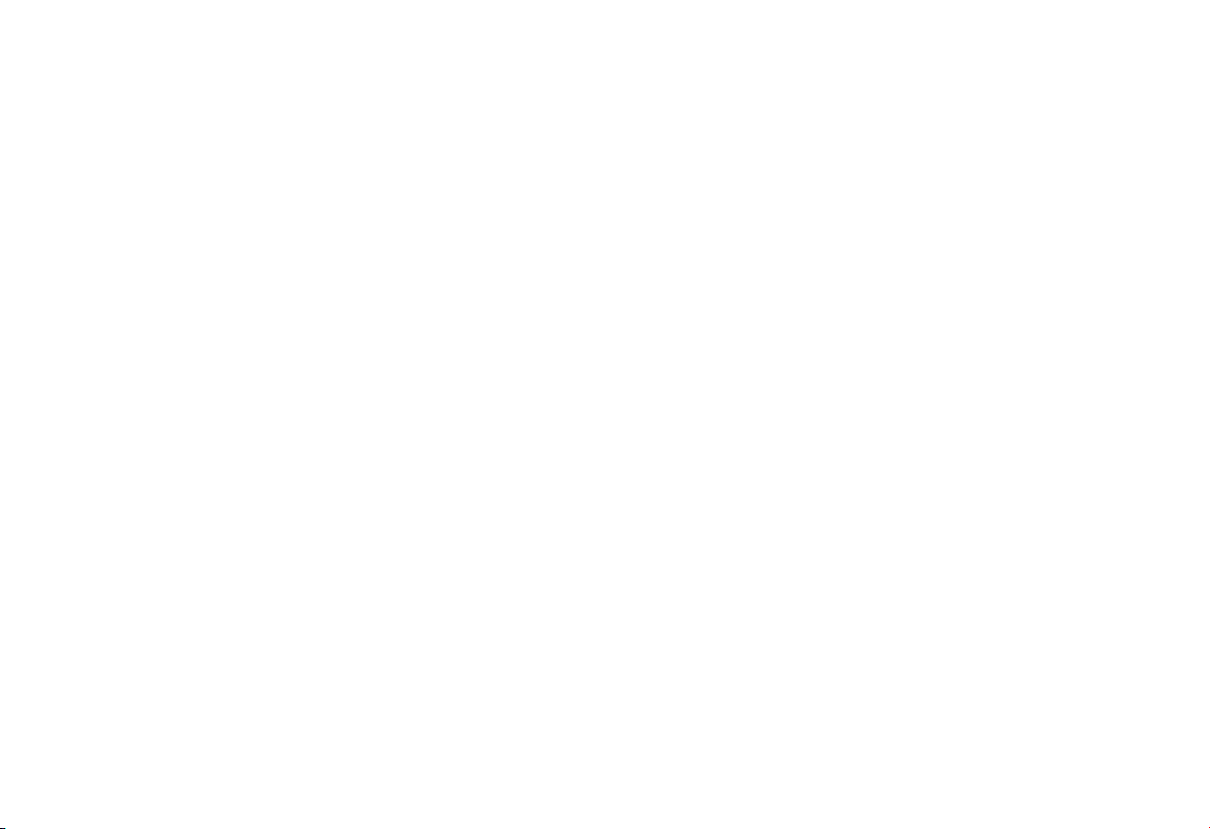
&RS\ULJKW/*(OHFWURQLFV,QF$OOULJKWVUHVHUYHG
&RVPRVLVUHJLVWHUHGWUDGHPDUNRI9HUL]RQ:LUHOHVVDQGLWV
UHODWHGHQWLWLHV$OORWKHUWUDGHPDUNVDUHWKHSURSHUW\RIWKHLU
UHVSHFWLYHRZQHUV
Page 3
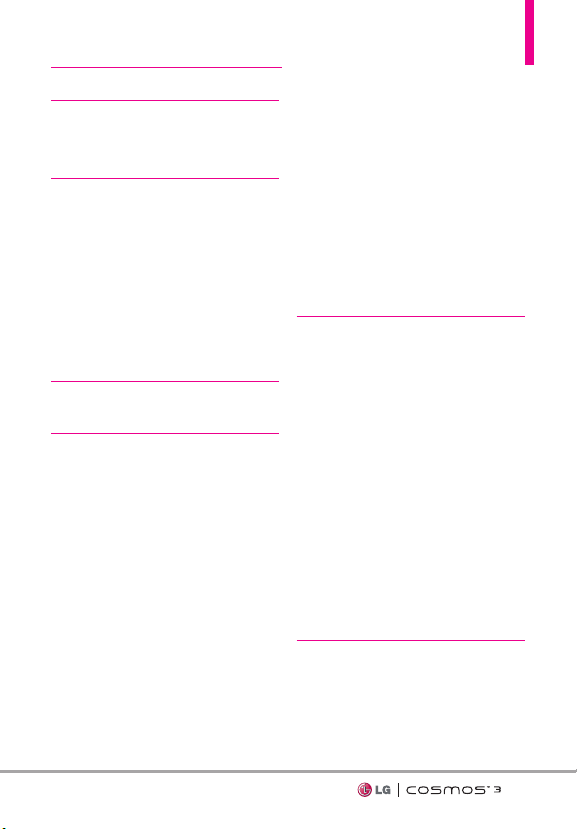
Contenido
Contenido . . . . . . . . . . . . . . . . .1
Descripción general del
Teléfono . . . . . . . . . . . . . . . . . . .6
Usando el teclado QWERTY . . . . . . . . . .8
Funciones del teléfono . . . . . . .9
Menú rápido . . . . . . . . . . . . . . . . . . . . . . . .9
Búsqueda de contactos . . . . . . . . . . . . . .9
Mensaje de texto . . . . . . . . . . . . . . . . . . . .9
Modo de vibración . . . . . . . . . . . . . . . . . .9
Comandos de Voz . . . . . . . . . . . . . . . . . . .9
Redes Sociales . . . . . . . . . . . . . . . . . . . . . .9
Configuración de idioma . . . . . . . . . . . . .9
Visión general del menú
principal . . . . . . . . . . . . . . . . . .10
Cómo empezar con su teléfono
13
Configurar su teléfono . . . . . . . .13
ara quitar la tapa posterior . .13
Paso 1. P
Paso 2. Para instalar la batería . . . . . . .13
Paso 3. Cómo volver a colocar la tapa
posterior . . . . . . . . . . . . . . . . . . . . . . . . . .13
Paso 4. Para cargar la batería . . . . . . . .14
Extraer la batería . . . . . . . . . . . . . . . . . . .15
Cargar la batería . . . . . . . . . . . . . . . . . . .15
Cargar con USB . . . . . . . . . . . . . . . . . . . .16
Protección de la temperatura de la
batería . . . . . . . . . . . . . . . . . . . . . . . . . . . .16
Instalar la tarjeta microSD
Desinstalar la tarjeta microSD
Nivel de carga de la batería . . . . . . . . . .17
Potencia de la señal . . . . . . . . . . . . . . . . .17
Apagar y Encender el teléfono . . . . . . .17
Para hacer llamadas . . . . . . . . . . . . . . . . .18
Remarcado de llamadas . . . . . . . . . . . . .18
Recibiendo llamadas . . . . . . . . . . . . . . . .18
Iconos de pantalla . . . . . . . . . . . . . . . . . .19
™
. . . . . . . . . .16
™
. . . . . .17
Acceso rápido a funciones de
conveniencia . . . . . . . . . . . . . .20
Modo de Vibración . . . . . . . . . . . . . . . . .20
Sonidos desactivados . . . . . . . . . . . . . .20
Función de Silencio . . . . . . . . . . . . . . . . .20
Ajuste rápido del volumen . . . . . . . . . . .20
Fuentes Escalables . . . . . . . . . . . . . . . . .20
Menú Eventos . . . . . . . . . . . . . . . . . . . . .21
Llamada en espera . . . . . . . . . . . . . . . . . .21
Identificación de llamadas . . . . . . . . . . .21
Comandos de Voz . . . . . . . . . . . . . . . . . .21
Tecla Favoritos . . . . . . . . . . . . . . . . . . . . .22
Tecla Mensajería . . . . . . . . . . . . . . . . . . .23
Introducir y editar información .
24
Entrada de texto . . . . . . . . . . . . . . . . . . .24
1
Page 4
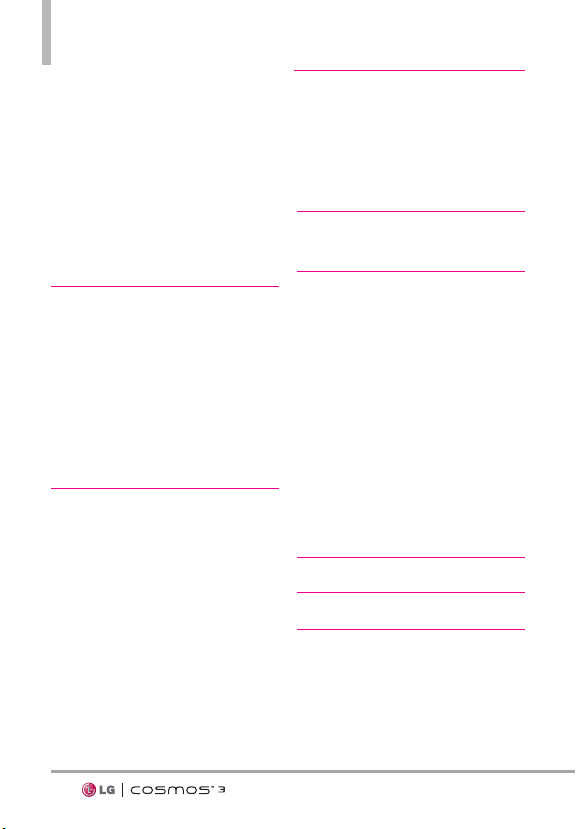
Contenido
Aspectos Básicos de Almacenamiento 25
Personalización de entradas
individuales . . . . . . . . . . . . . . . . . . . . . . .25
Marcación Rápida . . . . . . . . . . . . . . . . . .25
Almacenar un número con una pausa .26
Agregar otro número de teléfono . . . .27
Cambiar el Número Predeterminado . .28
Borrar . . . . . . . . . . . . . . . . . . . . . . . . . . . .28
Marcado Rápido . . . . . . . . . . . . . . . . . . .29
Contactos . . . . . . . . . . . . . . . .30
1. Nuevo Contacto . . . . . . . . . . .30
2. Lista de Contacto . . . . . . . . . .30
3. Backup Assistant . . . . . . . . . . .31
4. Favoritos . . . . . . . . . . . . . . . . .31
5. Grupos . . . . . . . . . . . . . . . . . .33
6. Marcados Rápidos . . . . . . . . .33
7. In Case of Emergency . . . . . . .34
8. Mi Tarjeta de Nombre . . . . . .35
Mensaje . . . . . . . . . . . . . . . . . .36
1. Nuevo Mensaje . . . . . . . . . . . .37
1.1 Mensaje de TXT . . . . . . . . . . . . . . .37
1.2 Mensaje de Foto . . . . . . . . . . . . . . .39
1.3 Mensaje de Voz . . . . . . . . . . . . . . . .41
2. Mensajes . . . . . . . . . . . . . . . . .42
3. Borradores . . . . . . . . . . . . . . .44
4. Mensajes de Voz . . . . . . . . . . .44
5. Correo Elect Móvil . . . . . . . . .45
6. Redes sociales . . . . . . . . . . . . .46
Llmdas Rctes . . . . . . . . . . . . . .49
1. Perdidas . . . . . . . . . . . . . . . . . .49
2. Recibidas . . . . . . . . . . . . . . . . .49
3. Marcadas . . . . . . . . . . . . . . . . .50
4. Todas . . . . . . . . . . . . . . . . . . . .50
5. Ver Cronómetro . . . . . . . . . . .51
Internet Móvil . . . . . . . . . . . . . .52
1. Internet Móvil . . . . . . . . . . . . .52
Centro de Medios . . . . . . . . . .53
1. Apps . . . . . . . . . . . . . . . . . . . .53
2. Búsqueda . . . . . . . . . . . . . . . . .53
3. Internet Móvil . . . . . . . . . . . . .53
4. Música y Tonos . . . . . . . . . . . .56
4.1 Mis Timbres . . . . . . . . . . . . . . . . . . .56
4.2 Mis Música . . . . . . . . . . . . . . . . . . . .57
4.3 Mis Sonidos . . . . . . . . . . . . . . . . . . .57
5. Fotos . . . . . . . . . . . . . . . . . . . .58
5.1 Mis Fotos . . . . . . . . . . . . . . . . . . . . .58
omar Foto . . . . . . . . . . . . . . . . . . . .60
5.2 T
5.3 Álbum En Línea . . . . . . . . . . . . . . . .62
Correo Electrónico Móvil . . .62
Apps . . . . . . . . . . . . . . . . . . . . .63
PROG/HERR . . . . . . . . . . . . . . .66
1. Mi Verizon . . . . . . . . . . . . . . . .66
2. Volumen Maestro . . . . . . . . . .66
3. Herramientas . . . . . . . . . . . . .66
2
Page 5
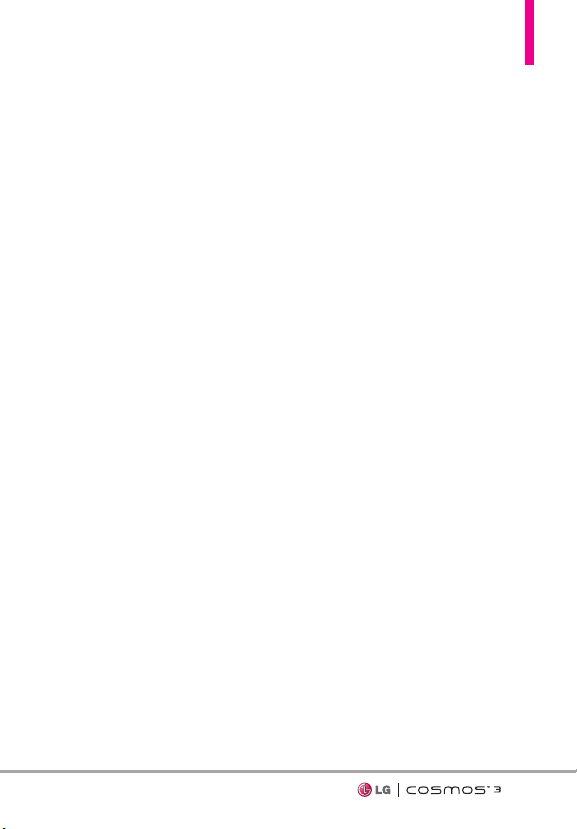
3.1 Comandos de Voz . . . . . . . . . . . . . .66
3.1.1 Llamar <Nombre o Número> .67
3.1.2 Enviar Msj a <Nombre o
Número> . . . . . . . . . . . . . . . . . . . . . . . .67
3.1.3 Ir a <Menú> . . . . . . . . . . . . . . . .68
3.1.4 Verificar <Elemento> . . . . . . . . .68
3.1.5 Contactos <Nombre> . . . . . . . .68
3.1.6 Búsqueda . . . . . . . . . . . . . . . . .68
3.1.7 Remarcar . . . . . . . . . . . . . . . . . .68
3.1.8 Reproducir . . . . . . . . . . . . . . . .68
3.1.9 Mi Verizon . . . . . . . . . . . . . . . . .68
3.1.10 Ayuda . . . . . . . . . . . . . . . . . . . .68
3.2 Calculadora . . . . . . . . . . . . . . . . . . .68
3.3 Ez Sugerencia . . . . . . . . . . . . . . . . . .69
3.4 Calendario . . . . . . . . . . . . . . . . . . . .69
3.5 Lista de Tareas . . . . . . . . . . . . . . . . .70
3.6 Reloj Despertador . . . . . . . . . . . . . .71
3.7 Búsqueda de Info . . . . . . . . . . . . . .72
3.8 Cronómetro . . . . . . . . . . . . . . . . . . .72
3.9 Reloj Mundial . . . . . . . . . . . . . . . . . .72
3.10 Cuaderno de Notas . . . . . . . . . . .73
3.11 Visor de documentos . . . . . . . . . .73
3.12 Almacén Masivo USB . . . . . . . . . .74
4. Menú de Bluetooth®. . . . . . . .74
4.1 Anadir Nuevo Aparato . . . . . . . . . .75
5. Programación de
Guardia tecla . . . . . . . . . . . . . .79
6. Programación de Sonidos . . .79
6.1 Disposición fácil . . . . . . . . . . . . . . . .79
6.2 Sonidos de Llamada . . . . . . . . . . . .79
6.2.1 Timbre de Llamada . . . . . . . . .80
6.2.2 Vibrar de Llamada . . . . . . . . . .80
6.2.3 Lectura de ID de Llamador . . .80
6.3 Sonidos de Alerta . . . . . . . . . . . . . .81
6.4 Volumen de Teclado . . . . . . . . . . . .81
6.5 Lectura de Dígito Marcado . . . . . .81
6.6 Alertas de Servicio . . . . . . . . . . . . .82
6.7 Apagado/Encendido . . . . . . . . . . . .82
6.8 Claridad de Voz . . . . . . . . . . . . . . . .83
7. Programación de Pantalla . . .83
7. 1 Disposición fácil . . . . . . . . . . . . . . . .83
7. 2 Aviso . . . . . . . . . . . . . . . . . . . . . . . . . .84
7.2.1 Aviso P
7. 2.2 Aviso IRO . . . . . . . . . . . . . . . . . .85
7. 3 Luz de Pantalla . . . . . . . . . . . . . . . . .85
7. 4 Brillo . . . . . . . . . . . . . . . . . . . . . . . . . .86
7.5 Fondo de Pantalla . . . . . . . . . . . . . . .86
7. 6 Cargando Pantalla . . . . . . . . . . . . . .86
7.7 Mostrar Temas . . . . . . . . . . . . . . . . .86
7. 8 Menú Principal Fijado . . . . . . . . . . .87
7.9 Tipo de fuente . . . . . . . . . . . . . . . . .87
7. 10 Tamaño de Fuente . . . . . . . . . . . . .88
7. 11 Formato de Reloj . . . . . . . . . . . . . . .88
. . . . . . . . . . . . . .85
ersonal
8. Programación de Teléfono . .89
8.1 Modo Avion . . . . . . . . . . . . . . . . . . .89
8.2 Acceso Directo para Ajustar . . . . .89
8.2.1 Establecer mis atajos . . . . . . . .89
8.2.2 Establecer teclas direccionales90
8.2.3 Establecer Atajo de Qwerty . .90
8.2.4 Fijar ver con slide abierto . . . .91
3
Page 6
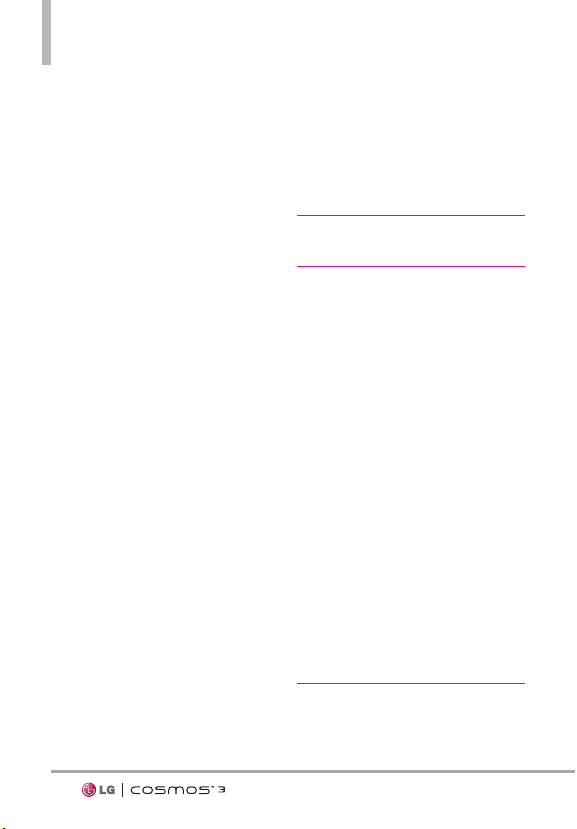
Contenido
8.3 Comandos de Voz . . . . . . . . . . . . . .91
8.4 Idioma . . . . . . . . . . . . . . . . . . . . . . . .92
8.5 Ubicación . . . . . . . . . . . . . . . . . . . .92
8.6 País Actual . . . . . . . . . . . . . . . . . . . .93
8.7 Seguridad . . . . . . . . . . . . . . . . . . . .93
8.7.1 Editar Códigos . . . . . . . . . . . . .93
8.7.2 Restricciones . . . . . . . . . . . . . .94
8.7.3 Programación de bloqueo de
teléfono . . . . . . . . . . . . . . . . . . .94
8.7.4 Bloquear teléfono ahora . . . . .95
8.7.5 Restablecer Implícito . . . . . . . .95
8.7.6 Restaurar teléfono . . . . . . . . . .96
8.8 Selección de Sistema . . . . . . . . . . .96
8.9 Seleccionar NAM . . . . . . . . . . . . . . .96
9. Programación de Llamada . . .97
9.1 Opciones de Contestar . . . . . . . . .97
9.2 Opciones de finalizar llamada . . . .97
9.3 Reenvío de Llamada . . . . . . . . . . . .98
9.4 Reintentar Automáticamente . . . . .98
9.5 Modo TTY . . . . . . . . . . . . . . . . . . . .98
9.6 Marcado oprimiendo un botón .100
9.7 Privacidad de Voz . . . . . . . . . . . . .100
9.8 Tonos DTMF . . . . . . . . . . . . . . . . .100
9.9 Marcación asistida . . . . . . . . . . . . .101
10. USB Modo . . . . . . . . . . . . . .101
11. Memoria . . . . . . . . . . . . . . . .102
11.1 Opciones de Memoria . . . . . . . .102
11.2 Memoria del Teléfono . . . . . . . . .102
11.3 Memoria de Tarjeta . . . . . . . . . . .103
12. Información de Teléfono . .103
12.1 Mi Número . . . . . . . . . . . . . . . . . .103
12.2 Versión SW/HW . . . . . . . . . . . . .103
12.3 Glosario de Iconos . . . . . . . . . . .104
12.4 Actualización de Software . . . . .104
13. Asistente de Programación .105
Precaución de Seguridad
Importante . . . . . . . . . . . . .107
Seguridad
Información para el consumidor
sobre emisiones
de radiofrecuencia . . . . . . . . . . .113
Información al consumidor sobre la
tasa de absorción específica . . .119
Reglamentaciones de
compatibilidad con dispositivos de
ayuda auditiva (HAC) para aparatos
inalámbricos . . . . . . . . . . . . . . . .121
Precaución: evite una posible
pérdida de la audición . . . . . . .123
Información de seguridad de la
Asociación de la Industria de las
Telecomunicaciones . . . . . . . . . .125
Información de seguridad . . . . .128
Actualización de la FDA para los
consumidores . . . . . . . . . . . . . . .135
Manejo . . . . . . . . . . . . . . . . . . . .144
10 consejos de seguridad
paraconductores . . . . . . . . . . . .145
. . . . . . . . . . . . . . .110
DECLARACIÓN DE GARANTÍA
LIMITADA . . . . . . . . . . . . . . . .149
4
Page 7
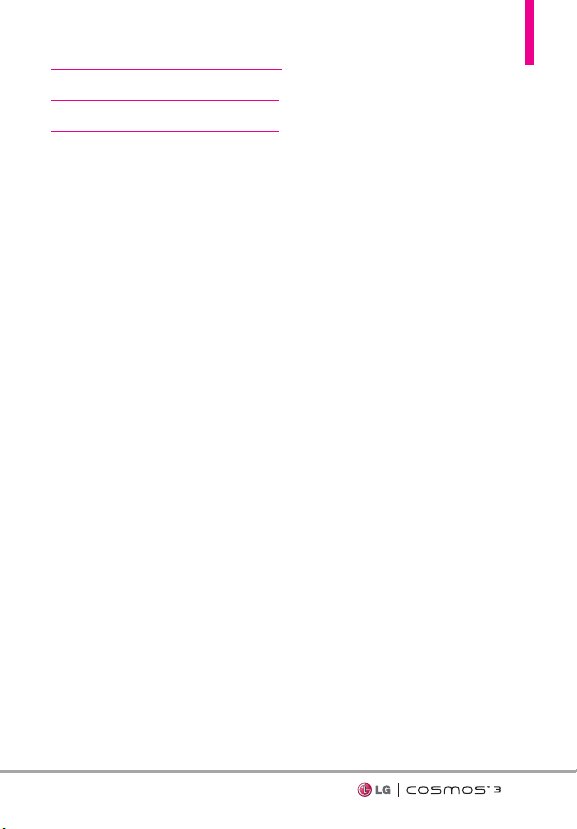
Detalles Técnicos . . . . . . . . .152
Siglas y abreviaturas . . . . . . .158
Índice . . . . . . . . . . . . . . . . . . .159
5
Page 8
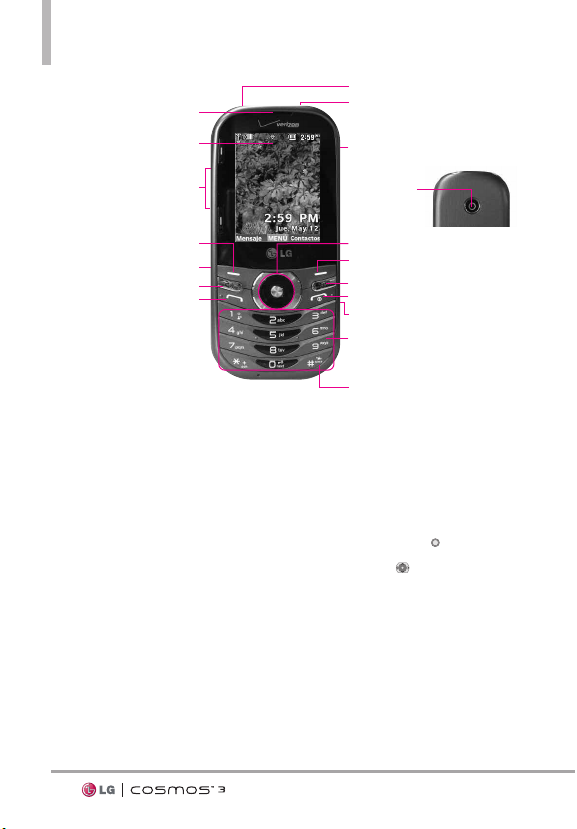
Descripción general del Teléfono
8. Agujero para correa de mano
1. Auricular
2. Pantalla LCD
9. Toma para auricular 3.5 mm
10. Ranura de microSD
™
3. Teclas de Volumen
4. Tecla suave Izquierda
5. Puerto para cargador y accesorios
6. Tecla Altavoz
7. Tecla Enviar
1. Auricular Le permite escuchar la persona al otro
lado de la línea.
2. Pantalla LCD Muestra el reloj digital, el estado del
teléfono y cualquier otra información que desee
mostrar.
Teclas de Volumen
3.
maestro en el modo de espera y el volumen del
auricular durante una llamada.
ajustar los tamaños de fuente al ver mensajes,
introduciendo números de teléfono (en modo de
espera) o navegando menús (excepto para el menú
principal).
Tecla suave Izquierda Permite ejecutar las funciones
4.
que se indican en la parte inferior izquierda de la
pantalla.
5. Puerto para cargador y acce
teléfono al cargador de baterías u otros accesorios
compatibles.
Tecla Altavoz Se usa para cambiar al modo de Altavoz.
6.
7. Tecla EnviarÚsela para hacer llamadas o enviar un
mensaje.
8. Agujero para correa de mano Le permite insertar
una correa de mano para poder llevar su teléfono
en su mano fácilmente.
Usa para ajustar el volumen
También usa para
sorios
Conecta el
11. Lente de la
Cámara
12. Tecla OK/ Direccional
13. Tecla suave Derecha
14. Tecla Borrar/ Comandos de Voz
15. Tecla Encender/Finalizar
16. Tecla Cámara
17. Teclado Alfanumérico
18. Tecla Modo de Vibración
Toma para auricular 3.5 mm Le permite conectar
9.
unos auriculares opcionales para tener
conversaciones cómodas de manos libres.
Ranura de microSD™Acepta tarjetas microSD
10.
opcionales hasta 32GB. La ranura está ubicada en
el compartimiento de la batería.
Lente de la Cámara Se usa para tomar una foto.
11.
Manténgala limpia para obtener fotos de calidad
óptima.
Tecla OK/Direccional Use para seleccionar
12.
distintas opciones en los menús del teléfono. Use
la Tecla Direccional para desplazarse por los
diferentes menús y seleccionar un campo
específico u opción.
Tecla suave Derecha Permit
13.
funciones que se indican en la parte inferior
derecha de la pantalla.
* Modo de espera es cuando el teléfono espera una
ada del usuario. No se m
entr
teléfono no está realizando ninguna acción. Es el
punto de empiezo para todas las intrucciones.
NOTA
Esta guía del usuario da instrucciones de
do con el diseño de men
acuer
amación de P
ogr
ú Pr
men
menús son establecidos, navegando por los menús del
eléfono podrá ser diferente.
t
e ejecutar las
stra ningún menú y el
ue
ú de "Cuadrícula" en el
alla. Si otros temas o
ant
™
6
Page 9

14. Tecla Borrar/ Comandos de Voz Borra espacios
sencillos o carácteres oprimiéndola rápidamente,
pero manténgala oprimida para borrar la palabra
entera. También le permitirá retroceder en los
menús, un nivel a la vez. Esta tecla también sirve
como acceso a Comandos de Voz (cuando no está
introduciendo texto o números).
Vista posterior
Tecla Encender/Finalizar Úsela para apagar o
15.
encender el teléfono y finalizar una llamada.
También regresa al modo de espera.
16. Tecla Cámara Úsela para acceso rápido a la
función de Cámara.
17.
Teclado Alfanumérico Úselo para introducir números
y carácteres y seleccionar elementos de menú.
18. Tecla Modo de Vibración Úsela para configurar el
Modo de Vibración (manténgala oprimida durante
unos 3 segundos desde el modo de espera).
Ranura de microSD
Batería
™
NOTA
La antena está localizada
adentro del teléfono.
SUGERENCIA
Si sostiene el teléfono cubriendo
el borde superior, podría
interferir con la abilidad de la
antena de recibir una señal clara,
lo cual afectará la calidad de la
llamada de voz o la transferencia
de datos.
NOTAS
• Es importante cargar la
batería completamente antes
de usar el teléfono por
primera vez.
• La vida de la batería y la
potencia de la señal son
factores significativos (entre
otros) que afectan la
capacidad de su teléfono de
hacer o recibir llamadas o
transferencias de datos.
Tapa posterior
7
Page 10

Descripción general del Teléfono
Usando el teclado QWERTY
Su teléfono cuenta con un teclado QWERTY que se desliza hacia afuera,
específicamente diseñado para la entrada de texto fácil y comoda. El teclado
QWERTY utiliza el mismo diseño que el teclado de su computadora, pero
tiene varias características y opciones añadidas para hacer la entrada de
texto más fácil.
Tecla Función/
Favoritos
Tecla Mayúsculas
Para introducir texto con el teclado QWERTY
1. En cualquier pantalla de entrada de texto, abra el teclado QWERTY
deslizándolo hacia afuera.
(La vista de la pantalla se ajusta automáticamente al modo horizontal).
2. Use sus pulgares para introducir texto.
l
Para cambiar el la capitalización del texto, oprima .
l
Para introducir el carácter alternativo de una tecla, oprima y
luego oprima la tecla con el carácter alternativo. La siguiente vez que
oprima la tecla vuelve a la entrada normal de carácteres. Para activar la
entrada de caracteres alternativos, oprima dos veces.
NOTA
Para introducir rápidamente ".com", oprima y luego oprima .
l
Para encender/apagar el altavoz, mantenga oprimida .
l
Para acceder a Favoritos desde el modo de espera con el teclado
QWERTY abierto, oprima .
l
Para opciones de entrada de texto adicionales, oprima la Tecla suave
Derecha y seleccione una opción, como Insertar Text Rápido.
Teclas suaves
l
En modo de espera
Tecla suave Izquierda
acceder al menú Mensajes.
Tecla suave Derecha
acceder a la Lista de Contactos.
Use para
Use para
Tecla Borrar
Tecla Introducir
8
Page 11
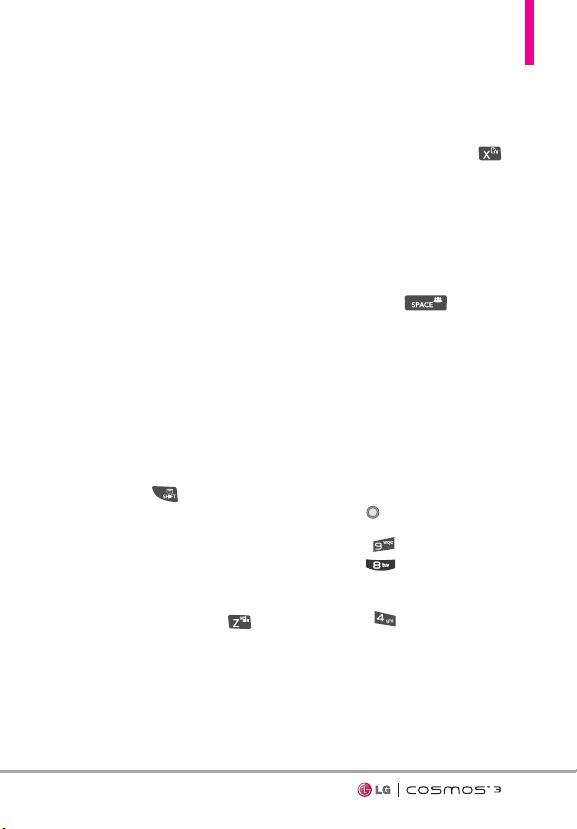
Funciones del teléfono
Menú rápido
Cuando abre el teclado QWERTY
en el modo de espera, se muestra el
Menú rápido, que le brinda acceso
a Mensaje, Favoritos y Redes
Sociales.
Búsqueda de contactos
Cuando el teléfono está en el modo
de espera con el teclado QWERTY
abierto, oprima cualquier tecla
alfabética para abrir la lista de
contactos y buscar entradas que
comiencen con la(s) letra(s) que
usted introduzca.
Mensaje de texto
Cuando el teléfono está en el modo
de espera con el teclado QWERTY
abierto, oprima para para
crear un mensaje de t
exto nuevo.
Modo de vibración
Cuando el teléfono está en el modo
de espera con el teclado QWERTY
abierto, mantenga oprimida
para alternar entre el modo de
vibración y el modo normal.
Comandos de Voz
Cuando el teléfono está en el modo
de espera con el teclado QWERTY
abierto, mantenga oprimida
para activar la función de
Comandos de Voz.
Redes Sociales
Cuando el teléfono está en el modo
de espera con el teclado QWERTY
abierto, oprima para
acceder al menú Redes Sociales.
Configuración de idioma
Su teléfono admite cuatro idiomas,
incluyendo
simplificado
Para cambiar el idioma
1. Desde la pantalla principal,
2. Oprima
3. Oprima
4. Seleccione el idioma deseado.
inglés,español,chino
y
oprima
oprima
Teléfono
MENÚ
.
coreano
.
.
Prog/Herr
Programación de
Idioma
y luego
.
9
Page 12
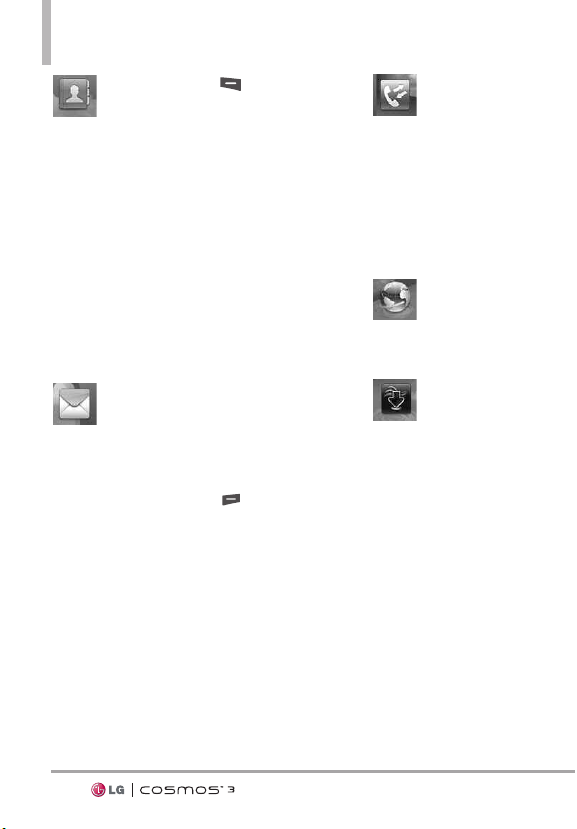
Visión general del menú principal
Prog
1. Vista del Buzón de
ont
actosos
CCont
act
1. Nuevo Contacto
2. Lista de Contactos
3. Backup Assistant
4. Favoritos
5. Grupos
6. Marcados Rápidos
7 In Case of
Emergency
8. Mi Tarjeta de
Nombre
Mensaje
Mensaje
1. Nuevo Mensaje
1. Mensaje de TXT
2. Mensaje de Foto
3. Mensaje de Voz
2. Mensajes*
3. Borradores
4. Mensajes de Voz
5. Correo Elect Móvil
6. Redes sociales
Entrada
2. Mod Ingrs
3. Grdr Autmtc Envdo
4. Bor Autmtc Entrada
5. Tamaño de Fuente
de Mensajería
6. Ver TXT Autmtc
7. Respuesta
instantánea de TXT
8. Auto-dsplz TXT
9. Rec Aut Multimedias
10
. Text Rápido
11. Alerta De
Emergencia
12. Mensajes de Voz#
13. Dev Llmda #
14. Firma
15. Recido de Entrega
Opciones
1. Borrar Enviado/
Recibido
2. Borrar Borradores
3. Borrar Todas
Mensajes
Llmda
Int
s Rcteess
Llmda
s Rct
1. Perdidas
2. Recibidas
3. Marcadas
4. Todas
5. Ver Cronómetro
erne
t Mó
Int
erne
entr
CCentr
1. Apps
2. Búsqueda
3. Internet Móvil
4. Música y Tonos
1. Mis Timbres
2. Mi Música
3. Mis Sonidos
5. Fotos
1. Mis Fotos
2. Tomar Foto
3. Álbum En Línea
vil
t Mó
vil
o de Medios
o de Medios
* Las opciones del submenú Mensaje pueden variar y dependen de la
configuración Vista del Buzón de Entrada.
10
Page 13
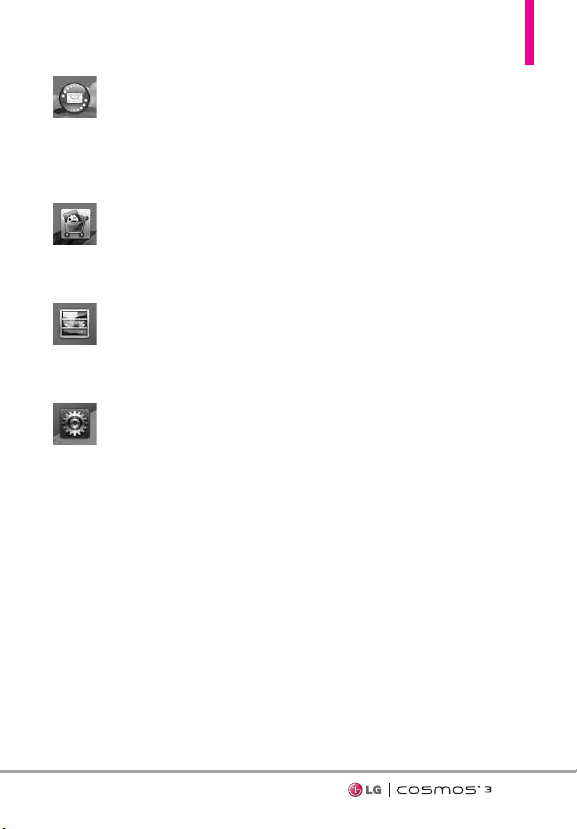
orr
eo Elect
CCorr
eo Elect
vil
MóMóvil
APPS
APPS
Mis Foottosos
Mis F
og/ Herr
PrProg/ Herr
1. Mi Verizon
2. Volumen Maestro
3. Herramientas
1. Comandos de Voz
2. Calculadora
3. Ez Sugerencia
4. Calendario
5. Lista de Tareas
6. Reloj Despertador
7. Búsqueda de Info
8. Cronómetro
9. Reloj Mundial
10 .
Cuaderno de
Notas
11. Visor de
documentos
12. Almacén Masivo
USB
4. Menú de Bluetooth
1. Anadir Nuevo
Aparato
5. Programación de
Guardia tecla
1. Auto Bloqueo
2. Desbloquear
opciones
3. Bloquear opciones
6. Programación de
Sonidos
1. Disposición fácil
2. Sonidos de Llamada
1. Timbre de Llamada
2. Vibrar de Llamada
3. Lectura de ID de
Llamador
3. Sonidos de Alerta
1. Mensaje de TXT
2. Mensaje de
Multimedia
3. Mensajes de Voz
4. Timbre de
Emergencia
5. Llamadas Perdidas
4. Volumen de Teclado
5. Lectura de Dígito
Marcado
6. Alertas de Servicio
1. IRO
2. Sonido de Minutos
3. Conexión de
Llamada
4. Cargar
Completado
5. Actualización de
Software
7. Apagado/
Encendido
1. Apagado
2. Encendido
8. Claridad de Voz
7.Programación de
Pantalla
1. Disposición fácil
2. Aviso
1. Aviso Personal
2. Aviso IRO
3. Luz de Pantalla
1. Pantalla Luz de
Fondo
2. Luz del Teclado
4. Brillo
5. Fondo de Pantalla
1. Mis Fotos
2. Animaciones
Divertidas
3. Presentación de
diapositivas
11
Page 14
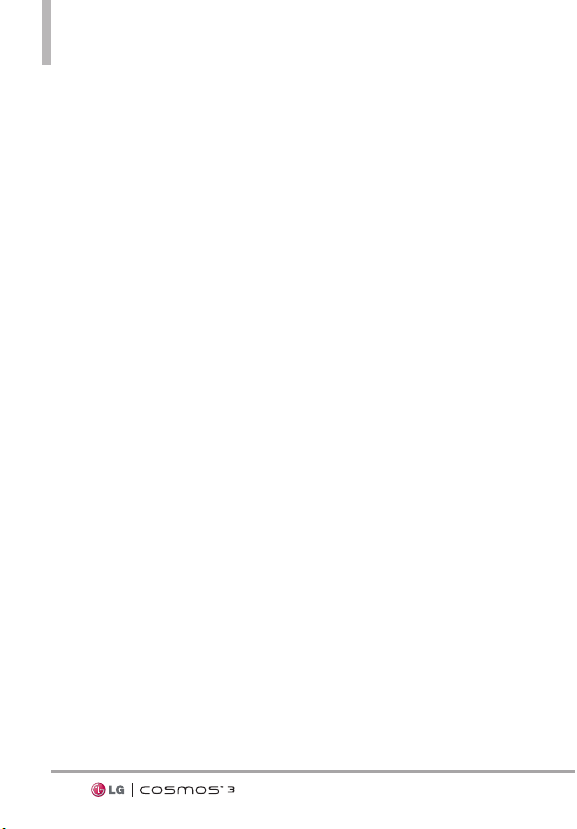
Visión general del menú principal
6. Cargando Pantalla
7. Mostrar Temas
8. Menú Principal
Fijado
1. Diseño de Menú
2. Reemplazar
elementos de
menú
3. Posicionar
elementos de
menú
4. Restablecer
configuración de
menú
9. Tipo de fuente
10.
Tamaño de Fuente
1. Dígitos de
Marcación
2. Menú & Lista
3. Mensaje
11. Formato de Reloj
8. Programación de
Teléfono
1. Modo Avion
2. Acceso Directo para
Ajustar
1. Establecer mis
atajos
2. Establecer teclas
direccionales
3. Establecer Atajo de
Qwerty
4. Fijar ver con slide
abierto
3. Comandos de Voz
1. Confirmar
Selecciones
2. Sensibilidad
3. Adaptación de voz
4. Avisos
5. Activación de tecla
CLR
4. Idioma
5. Ubicación
6. País Actual
7. Seguridad
1. Editar Códigos
2. Restricciones
3. Programación de
bloqueo de
teléfono
4. Bloquear teléfono
ahora
5. Restablecer
Implícito
6. Restaurar teléfono
8. Selección de
Sistema
9. Seleccionar NAM
9. Programación de
Llamada
1. Opciones de
Contestar
2. Opciones de
finalizar llamada
3. Reenvío de llamada
4. Reintentar
Automáticamente
5. Modo TTY
6. Marcado
oprimiendo un
botón
7. Privacidad de Voz
8. Tonos DTMF
9. Marcación asistida
10. USB Modo
11. Memoria
1. Opciones de
Memoria
2. Memoria del
Teléfono
3. Memoria de la
Tarjeta
12. Información de
Teléfono
1. Mi Número
2. Versión SW/HW
3. Glosario de Iconos
4. Actualización de
Software
13. Asistente de
Programación
12
Page 15
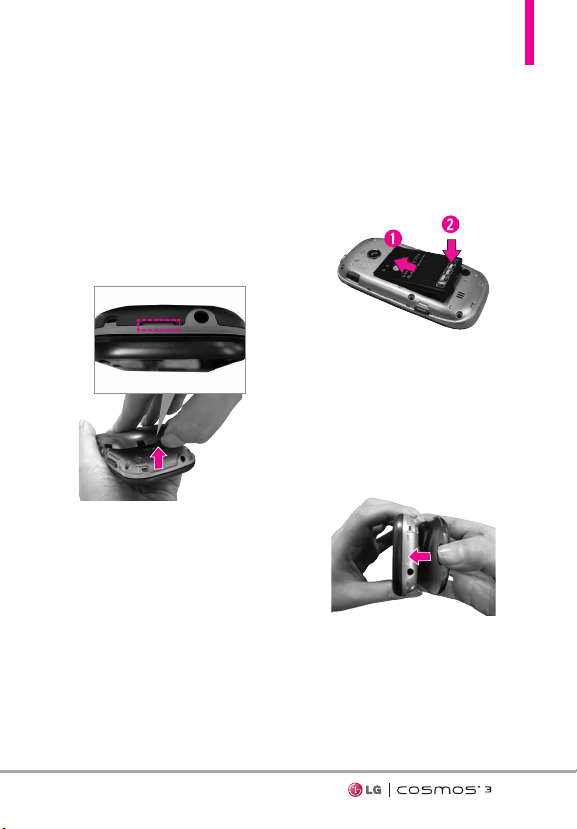
Cómo empezar con su teléfono
Configurar su teléfono
Paso 1. Para quitar la tapa
posterior
1. Sostenga el teléfono firmemente
con ambas manos.
2. Use la abertura de dedo en la
parte superior del teléfono para
retirar la tapa posterior.
Paso 2. Para instalar la batería
1. Alinee los contactos de la batería
con los terminales del
compartimiento de la batería.
2. Empuje la batería hacia abajo
hasta que encaje en su lugar.
Paso 3. Cómo volver a colocar
la tapa posterior
Coloque la tapa posterior sobre el
compartimiento de la batería y
luego oprima la tapa hacia abajo
hasta que encaje en su lugar.
.
13
Page 16
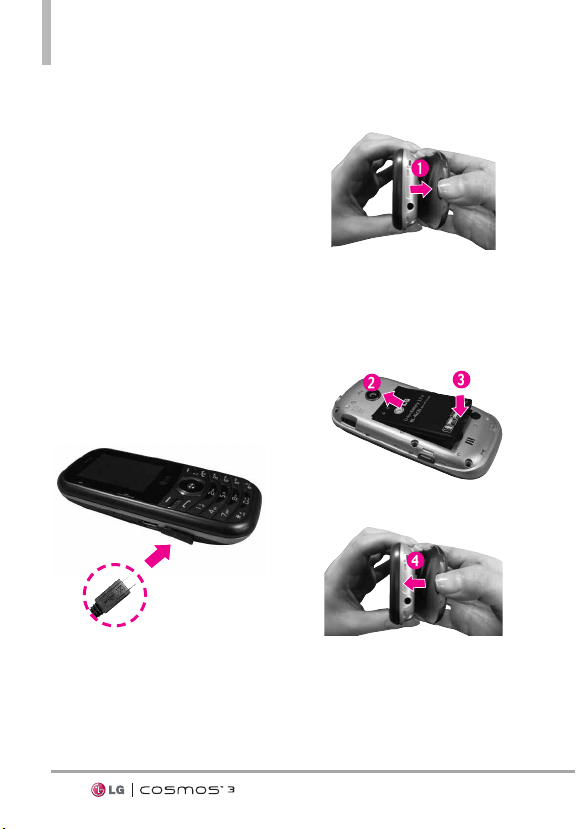
Cómo empezar con su teléfono
Paso 4. Para cargar la batería
El teléfono viene con un Cargador
de pared/ USB y un cable USB que
se deben conectar juntos para
cargar el teléfono. Para cargar el
teléfono:
AVISO
Sólo use un accesorio de carga aprobado
para cargar su teléfono LG. La
manipulación inadecuada del Puerto para
Accesorios/Cargador, así como el uso de
un cargador no compatible, pueden
ocasionarle daños a su teléfono y anular
la garantía.
1. Antes de encender el teléfono,
debe cargarlo completamente.
Asegúrese de utilizar el cargador
que está incluido con el teléfono.
Cable USB
AVISO
Asegúrese de que el lado “B” esté hacia
arriba antes de conectar el cargador o
cable USB en el Puerto para
Accesorios/Cargador del teléfono.
Instalar la batería
1. Retire la tapa posterior.
.
2. Alinee los contactos de la batería
con los terminales del
compartimiento de la batería.
3. Empuje la batería hacia abajo
hasta que encaje en su lugar.
4. Instale la tapa posterior.
14
Page 17
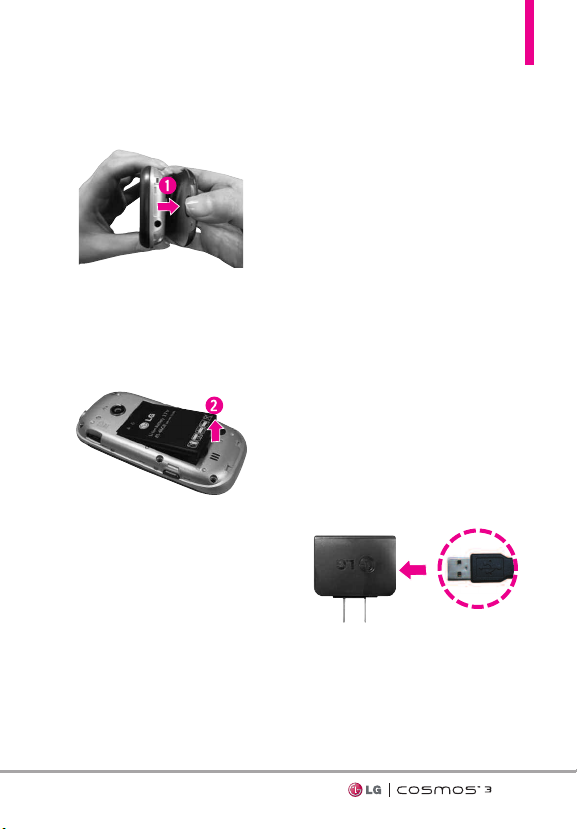
Extraer la batería
1. Apague el teléfono y retire la
tapa posterior.
2. Retire la batería del
compartimiento de la batería
usando la abertura en la parte
inferior del compartimiento.
Cargar la batería
El teléfono viene con un Cargador
de pared/ USB y un cable USB,
que se deben conectar juntos para
cargar el teléfono. Para cargar el
teléfono:
AVISO
Sólo use un accesorio de carga
aprobado para cargar su teléfono
LG. La manipulación inadecuada del
Puerto para accesorios/cargador,
así como el uso de un cargador
no compatible, pueden
ocasionarle daños a su teléfono
y anular la garantía.
1. Conecte el cable USB con el
Cargador de pared/USB como
se muestra en la siguiente
ilustración. Al conectar,
asegúrese que el logo LG del
cable USB está orientado hacia
usted.
Cargador de pared/ USB
15
Page 18
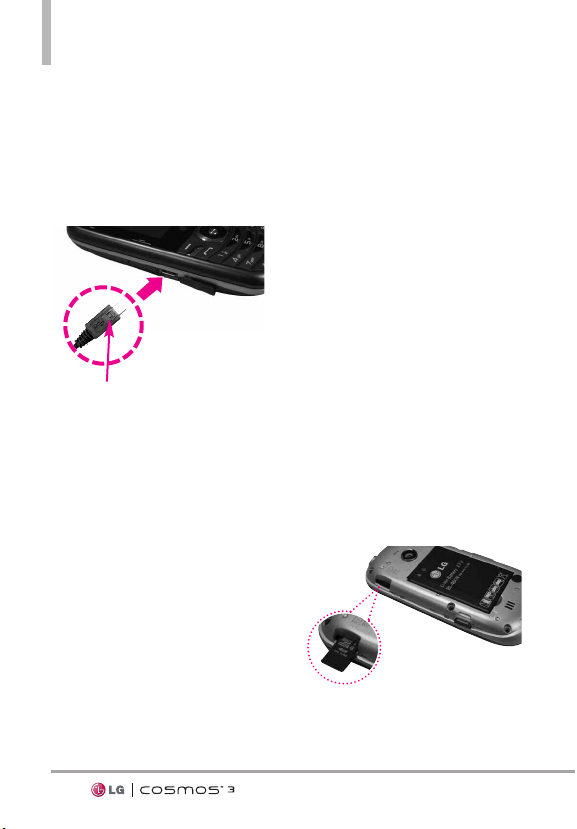
Cómo empezar con su teléfono
2. Cuidadosamente destape el
Puerto para accesorios/cargador.
Conecte un extremo del
adaptador en el Puerto para
accesorios/cargador del
teléfono y el otro extremo en el
tomacorriente de la pared.
NOTICE
Por favor asegúrese de que el lado ‘B’
esté orientado hacia arriba antes de
insertar el cable USB en el Puerto para
accesorios/cargador del teléfono.
El tiempo de carga varía
dependiendo del nivel de la
batería.
Cargar con USB
Puede utilizar su computadora para
cargar tu teléfono. Para poder
cargar su teléfono con un cable
USB, primero necesita tener los
controladores USB necesarios
instalados en su computadora.
Conecte un extremo del cable USB
al Puerto para accesorios/cargador
y el otro extremo a un puerto USB
de alta energía de la computadora
(suele encontrarse en el panel
frontal de la computadora).
NOTA
No son compatibles los puertos
USB de baja energía, como el
que se encuentra en el teclado o
en el concentrador USB con
alimentación por bus. El
controlador LG USB puede
descargarse de www.lge.com.
Protección de la temperatura
de la batería
Si la batería se sobrecalienta, el
teléfono se apagará
automáticamente. Al volver a
encender el teléfono, un mensaje
emerge le avisa que el teléfono se
apagó por su seguridad.
Instalar la tarjeta microSD
TA
NO
La tarjeta de memoria
se vende por separado.
1. Retire la tapa posterior y ubique
la ranura para microSD
™
™
.
16
Page 19
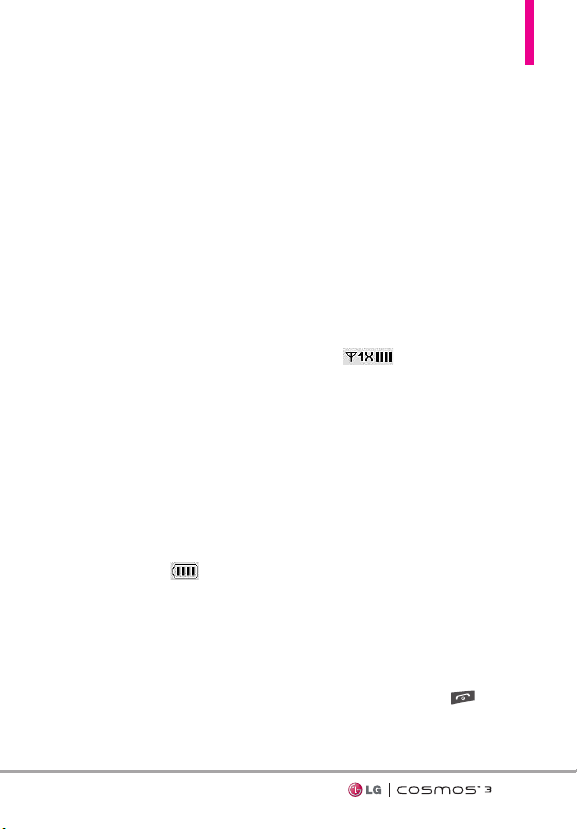
2. Inserte la tarjeta microSD™con
los contactos orientados hacia
abajo hasta que encajen en su
lugar.
NOTA
Si inserta la tarjeta en la
dirección equivocada, podría
dañarse el teléfono o la tarjeta.
Desinstalar la tarjeta
microSD
™
Retire la tapa posterior del
teléfono. Suavemente presione
suavemente y libere el borde
expuesto de la tarjeta microSD
™
para expulsarla, retírela de la ranura
y vuelva a colocar la tapa posterior.
NOTA
No intente retirar la tarjeta
™
mientras se está
microSD
leyendo o escribiendo en la
tarjeta.
Nivel de carga de la batería
Usted puede encontrar el nivel de
carga de la batería en la
esquina superior derecha de la
pantalla LCD.
Cuando disminuya el nivel de carga
de la batería, el sensor de batería
baja le alerta haciendo sonar un
tono de aviso, destellando el icono
de batería y/o mostrando un
mensaje de aviso. Si el nivel de
carga de la batería se hace
demasiado bajo, el teléfono se
apaga automáticamente y no se
guarda ninguna función que esté
en curso.
Potencia de la señal
La calidad de las llamadas depende
en la potencia de la señal en el
área donde se encuentra. La
tencia de la señal se indica en la
po
pantalla como el número de barras
junto al icono de potencia de la
señal - las más barras que
haya, la mejor la potencia de la
señal. Si tiene problemas con la
calidad del señal, trasládese a una
zona abierta. Si está en un edificio,
la recepción puede ser mejor cerca
de una ventana.
Apagar y Encender el teléfono
Encender el teléfono
1. Instale una batería y conecte el
teléfono a una fuente de
electricidad externa si el nivel de
carga de la batería es bajo.
2. Mantenga oprimida hasta
que la pantalla se encienda.
17
Page 20
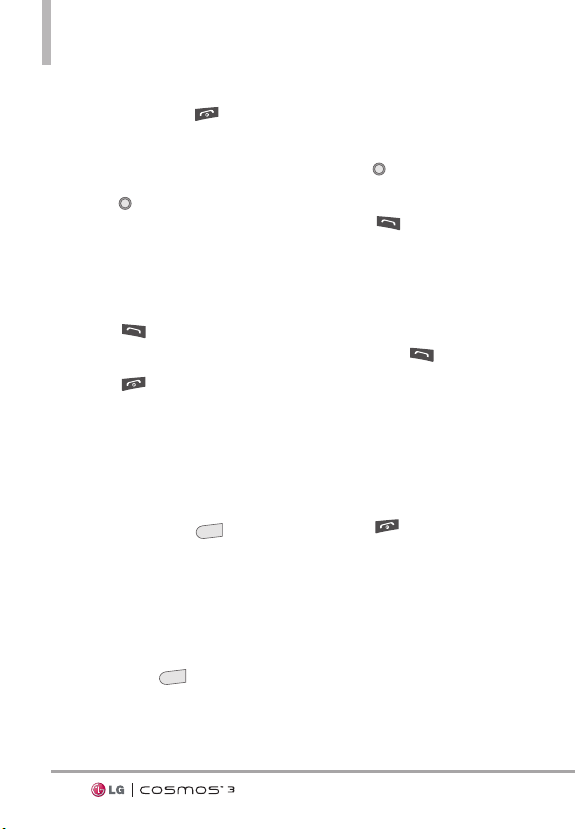
Cómo empezar con su teléfono
C
L RCL R
Apagar el teléfono
1. Mantenga oprimida hasta
que se apague la pantalla.
Para hacer llamadas
1. Oprima para desbloquear la
pantalla (y teclas).
2. Introduzca el número de
teléfono usando el teclado de
marcación.
3. Oprima para marcar el
número.
4. Oprima para finalizar la
llamada.
NOTA
Su teléfono tiene una función de
Comandos de Voz que también
le permite hacer llamadas
diciendo el número de teléfono o
nombre de Contacto. Para
accederlo, oprima y diga
Llamar
, seguido por el nombre o
número
Corrección de errores en la
marcación
Al introducir un número de
teléfono, oprima una vez para
borrar el último dígito introducido,
o mantenga oprimida durante al
menos 2 segundos para borrar
todos los dígitos.
Remarcado de llamadas
1. Oprima para desbloquear la
pantalla (y teclas).
2. Oprima dos veces para
volver a marcar la última
llamada.
Recibiendo llamadas
1. Cuando el teléfono suena o
vibra, oprima para
responder.
NOTA
Si ha seleccionado Al Arriba en
su respuesta Opciones de
Contestar, usted puede
simplemente abrir la tapa para
contestar la llamada con el modo
de altavoz activado.
2. Oprima para finalizar la
llamada.
NOTA
Si ha seleccionado
diapositiva
finalizar llamada, simplemente
cierre el teclado QWERTY para
finalizar la llamada.
Cerrar
en sus Opciones de
18
Page 21
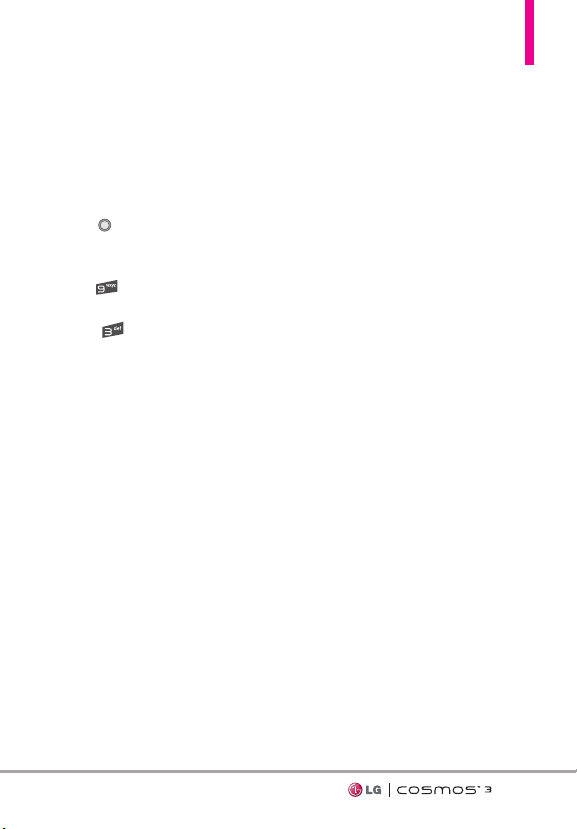
Iconos de pantalla
Cuando el teléfono está encendido,
la línea superior de la pantalla LCD
muestra iconos que indican el
estado del teléfono.
Para ver el glosario de iconos,
oprima
espera y luego oprima
seleccione Información de Teléfono.
Luego
Información de teléfono
oprima
seleccione una subcategoría.
[MENÚ]
en el modo de
Prog/Herr
Prog/Herr
y seleccione
. Luego
Glosario de Iconos
y
y
19
Page 22
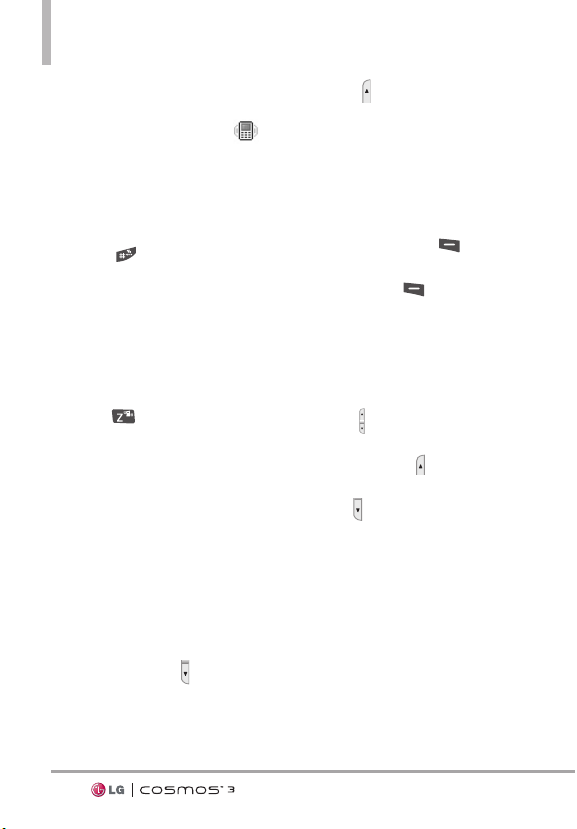
Acceso rápido a funciones de conveniencia
Modo de Vibración
Ajusta el teléfono para vibrar en
lugar de timbrar (se muestra ).
Para establecer el Modo de
Vibración con el teclado externo
Con la pantalla desbloqueada y en
modo de espera, mantenga
oprimida . Mantenga oprimida
otra vez para volver al modo
normal.
Para establecer el Modo de
Vibración con el teclado interno
Con el teclado QWERTY abierto en
el modo de espera, mantenga
oprimida . Mantenga oprimida
otra vez para volver al modo
normal.
Sonidos desactivados
Desactive rápidamente los sonidos
del teléfono cuando usted se
encuentre en un lugar en el que los
sonidos perturbarían el ambiente.
Con la pantalla externa
desbloqueada y en modo de
espera, mantenga oprimida la Tecla
de Volumen inferior por 3
segundos. Para volver al modo
normal de sonidos, mantenga
oprimida la Tecla de Volumen
superior .
Función de Silencio
La función de Silencio no transmite
su voz a la persona que llama. Para
activar Silencio rápidamente
durante una llamada, oprima la
Tecla suave Izquierda
Para cancelarlo, oprima la Tecla
suave Izquierda
[Mudo]
[No Mudo]
Ajuste rápido del volumen
Para ajustar rápidamente los
volúmenes del timbre y del
auricular, oprima la Tecla de
Volumen en el lado izquierdo del
teléfono. Oprima la Tecla de
Volumen superior para
aumentarlo y la Tecla de Volumen
inferior para disminuirlo.
NOTA
El volumen del auricular puede
ajustarse durante una llamada y el
volumen de teclas sólo puede
ajustarse a través del menú
Programación de Sonidos.
Fuentes Escalables
Su teléfono le ofrece control
inmediato del tamaño de la fuente
para ver los números y también
para ver mensajes, información de
.
.
20
Page 23
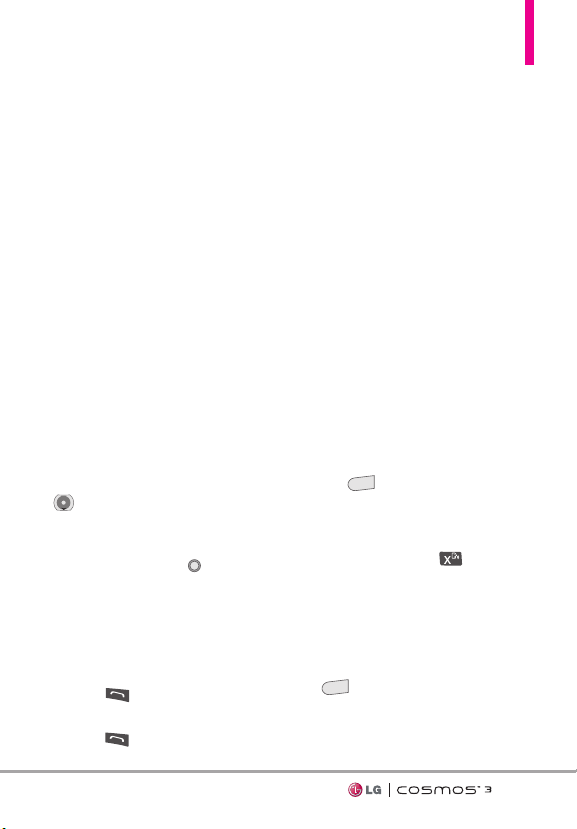
contacto y listas (como los menús,
C
L RCL R
los submenús, el historial de
llamadas, etc.). Para cambiar de un
modo sencillo el tamaño de la
fuente, oprima las Teclas de
Volumen para establecer
dinámicamente el texto como
pequeño, mediano o grande.
NOTA
El diseño del menú Cuadrícula se
muestra en forma de gráficos, por
lo tanto, el texto no puede
escalarse.
Menú Eventos
El menú Eventos mantiene un
registro de los eventos recientes del
teléfono, como llamadas perdidas,
mensajes, elementos de calendario,
alarmas y más. En el modo de
espera, oprima la Tecla Direccional
hacia abajo para acceder
rápidamente al menú Eventos.
Desplácese hasta el evento que
desea y luego oprima para ver
los detalles.
Llamada en espera
Durante una llamada, un pitido
indica otra llamada entrante.
Oprima para responder y
poner la primera llamada en espera.
Oprima de nuevo para volver
a la primera llamada.
Identificación de llamadas
Identificación de llamadas muestra
el número y foto (si fué
configurada) de la persona que
llama cuando suena su teléfono.
Comandos de Voz
Comandos de Voz permite ejecutar
funciones vía comandos orales (por
ejemplo, realizar llamadas, confirmar
el correo de voz, etc.).
Para acceder a la función
Comandos de Voz, oprima la tecla
Comandos de Voz ya sea que la
tapa esté abierta o cerrada.
l
Oprima la tecla Comandos de
Voz en el teclado externo y
siga las indicaciones.
l
Mantenga oprimida la tecla
Comandos de Voz en el
teclado QWERTY y siga las
indicaciones.
Activación de Tecla Borrar
De manera predeterminada,
en el teclado externo activa
la función de Comandos de Voz.
Para desactivarla, cambie la
configuración de Activación de
21
Page 24
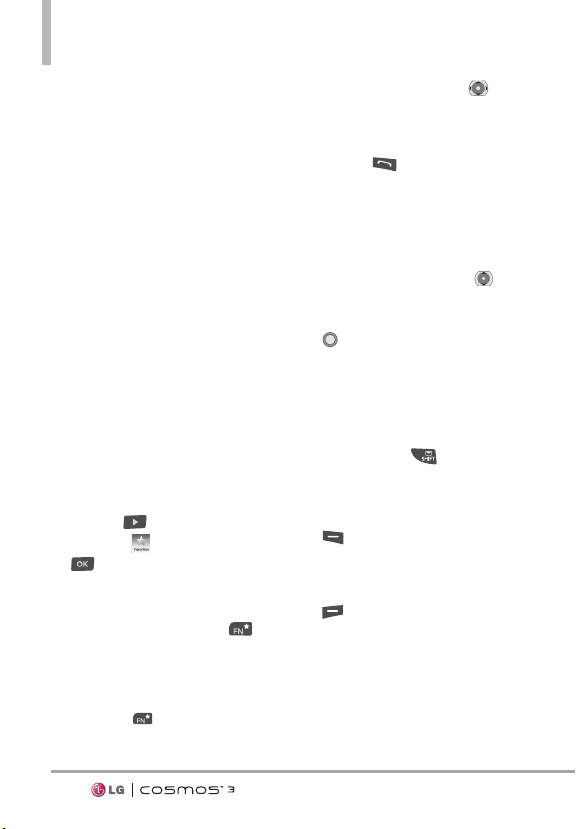
Acceso rápido a funciones de conveniencia
tecla CLR a
Desactivado
(consulte la página 91).
NOTA
Los Comandos de Voz también
pueden iniciarse con la tecla
designada en el aparato
®
. Consulte el manual
Bluetooth
del aparato Bluetooth
obtener más instrucciones.
®
para
Tecla Favoritos
Permite llamar a cualquiera de los
actos establecidos como
diez cont
Favoritos, enviarles un mensaje o
verlos rápido y fácilmente.
El teléfono puede añadir “Grupos”
como miembros bajo Favoritos en
lugar de contactos.
1. Abra el teclado QWERTY. Se
muestra el Menú rápido.
2. Oprima la Tecla Direccional
derecha para resaltar
Favoritos
U
Oprima la Tecla Favoritos .
NOTA
Si el teclado QWERTY está abierto, pero
no se muestra el Menú rápido, oprima la
Tecla Favoritos para abrir sus
favoritos.
y luego oprima
.
3. Use la Tecla direccional para
resaltar el Favorito que desea
contactar.
l
Oprima para llamar.
NOTA
Se marcará el número predeterminado si
el contacto tiene más de un número de
teléfono.
l
Use la Tecla Direccional
para resaltar
Nuevo Mensaje
Ver Mensajes
y luego oprima
o
para el ver el historial de
mensajes de Favoritos o enviar
un mensaje (texto o foto).
NOTA
Mientras está resaltado el
favorito, oprima la Tecla
Mensajería para empezar
rápidamente a escribir un
mensaje de texto.
l
Oprima la Tecla suave Izquierda
[Ver]
para ver la entrada de
Favoritos.
l
Oprima la Tecla suave Derecha
[Opciones]
. Puede elegir
entre las siguientes opciones:
Mover Posición/ Quitar/ Quitar
Todo/ Fijar como Contacto ICE
22
Page 25
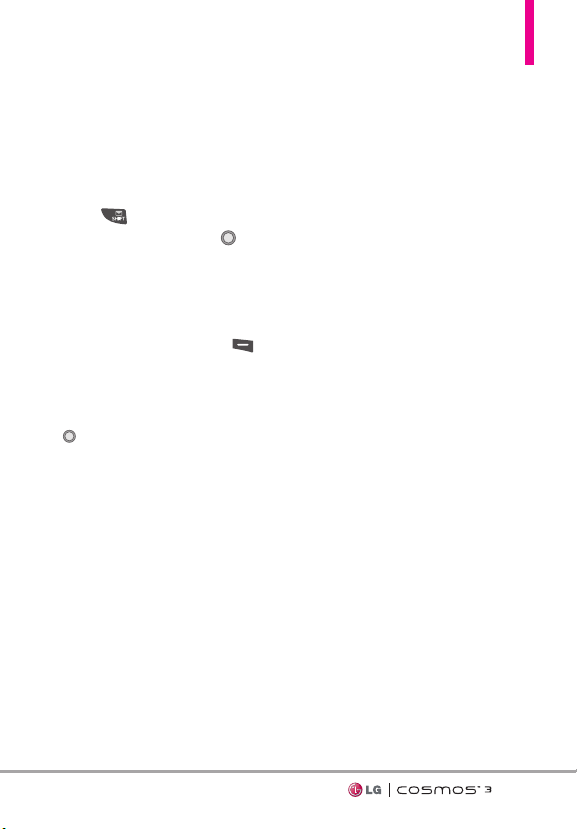
Tecla Mensajería
Use la Tecla Mensajería en el
teclado QWERTY para enviar un
mensaje de texto rápido y
fácilmente. En el modo de espera
con teclado QWERTY abierto,
oprima , escriba la dirección y
el mensaje, y luego oprima
[ENV]
.
NOTA
Otras maneras de acceder rápidamente a
la Mensajería:
l
Oprima la Tecla suave Izquierda
[Mensaje]
el teclado QWERTY abierto o cerradó.
l
Abra el teclado QWERTY (en el Menú
rápido, resalta Mensaje) y luego oprima
en el modo de espera con
.
23
Page 26
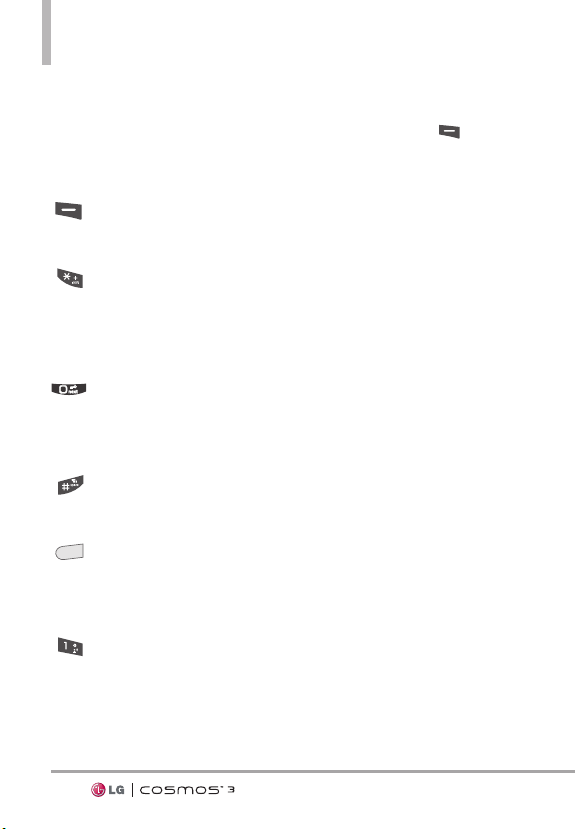
Introducir y editar información
C
L R
Entrada de texto
Las siguientes funciones de teclas
están disponibles para ayudar con
la entrada de texto cuando se
utiliza el teclado externo:
Tecla suave Izquierda
Oprima para cambiar el
modo de ingresar texto.
Mayúsculas
: Oprima para
cambiar de mayúscula/
minúscula (mayúscula
inicial, todas mayúsculas o
minúsculas).
Siguiente
: En el modo T9
Palabra, oprima para
mostrar otras palabras
coincidentes.
Espacio
: Oprímalo para
tar una palabra e
acep
introducir un espacio.
Borrar
: Oprima para borrar
un solo espacio o carácter.
Manténgala oprimida para
borrar palabras.
Puntuación
: Oprima para
introducir puntuación.
:
Modos de ingresar texto
En un campo de texto, oprima la
Tecla suave Izquierda para
mostrar los modos de ingresar
texto.
T9 Palabra/ Abc/ ABC/ 123/ T9
Word/ Símbolos/ Text Rápido/
Chino simplificado/ Coreano
NOTAS
l
T9 Word es igual a T9 Palabra pero en
inglés.
l
Chino simplificado admite PinYin como
modo de ingresar texto.
l
Coreano proporciona un guía de teclas.
Para usar la guía de teclas, seleccione
Opciones > Mostrar Guías de las teclas.
.
24
Page 27
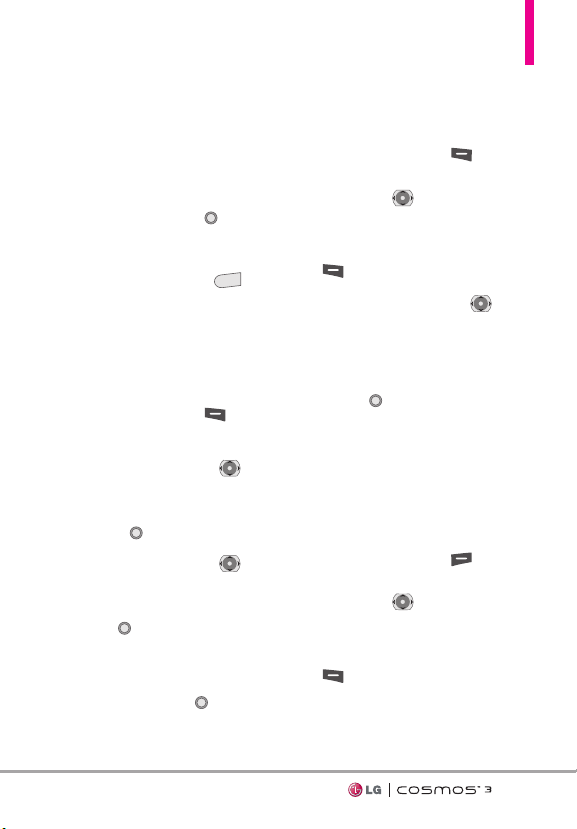
Contactos en la memoria de su teléfono
C
L R
Aspectos Básicos de
Almacenamiento
Puede almacenar nuevos números
de teléfono en sus contactos
usando el teclado externo o el
teclado QWERTY. Cuando usa el
teclado externo, oprima para
desbloquear la pantalla y pasar al
modo de espera. Cuando usa el
teclado QWERTY, oprima
para salir del Menú rápido y pasar
al modo de espera.
1. En el modo de espera,
introduzca el número de teléfono
(hasta 48 dígitos) y oprima la
Tecla suave Izquierda
[Grdr]
.
2. Use la Tecla Direccional para
desplazarse hasta
Contacto/ Actualizar Existente
y oprima .
3. Use la Tecla Direccional para
desplazarse hasta
Casa/ Negocio/ Móvil 2/ Fax
oprima .
4. Introduzca el nombre (hasta 32
caracteres) del número
telefónico y oprima para
guardar.
Nuevo
Móvil 1/
Personalización de entradas
individuales
1. En el modo de espera, oprima la
Tecla suave Derecha
[Contactos]
Direccional para desplazarse
hasta una entrada.
2. Oprima la Tecla suave Izquierda
3. Use la Tecla Direccional para
desplazarse hasta la información
que desea personalizar.
4. Cambie la entrada como desee y
oprima para guardar los
cambios.
y use la Tecla
[Corregir]
.
Marcación Rápida
Le permite configurar sus númer
de Marcado Rápido.
1. En el modo de espera, oprima la
Tecla suave Derecha
[Contactos]
Direccional para desplazarse
y
hasta una entrada.
2. Oprima la Tecla suave Izquierda
y use la Tecla
[Corregir]
.
os
25
Page 28
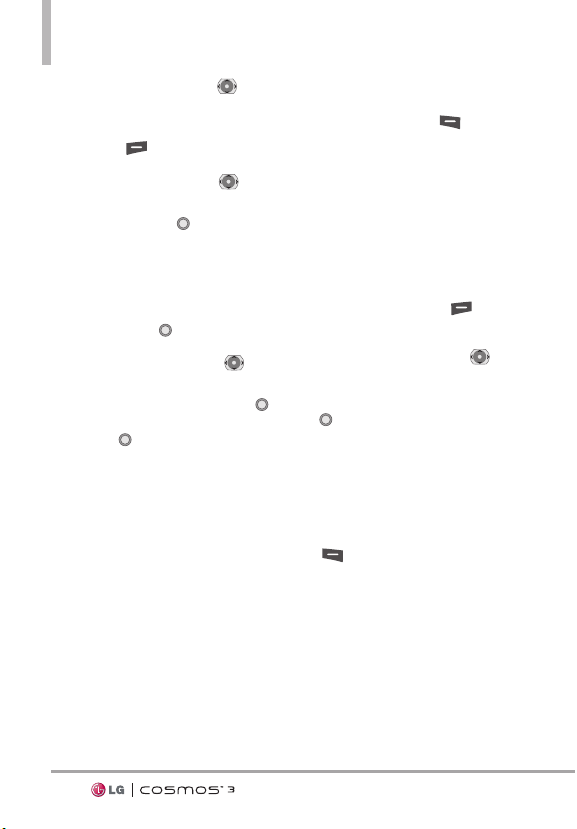
Contactos en la memoria de su teléfono
Espera
3. Use la Tecla Direccional para
desplazarse hasta un número de
teléfono y oprima la Tecla suave
Derecha
4. Use la Tecla Direccional para
desplazarse hasta
Rápido
5. Seleccione un dígito de Marcado
Rápido.
l
Oprima una tecla numérica y
luego oprima .
l
Use la Tecla Direccional
para desplazarse hasta el dígito
de Marcado Rápido y oprima .
6. Oprima otra vez para guardar
el contacto editado.
[Opciones]
Fijar Marcado
y oprima .
.
Almacenar un número con una
pausa
Las pausas le permiten introducir
series de números adicionales para
acceder a sistemas automatizados,
como el Correo de Voz o los
números de facturación de tarjeta
de crédito. Los tipos de pausa son:
(W) El teléfono deja de
marcar hasta que usted oprima la
Tecla suave Izquierda
[Release]
número.
2-Seg Pausa
2 segundos antes de enviar la
siguiente cadena de dígitos.
1. Desde la pantalla principal,
2. Use la Tecla Direccional para
para avanzar al siguiente
(P) El teléfono espera
introduzca el número y oprima la
Tecla suave Derecha
[Opciones]
desplazarse hasta
.
Pausa/Añadir Espera
.
3. Introduzca los números
adicionales (por ejemplo, el PIN
o el número de la tarjeta de
crédito, etc.).
4. Oprima la Tecla suave Izquierda
[Grdr]
.
Nuevo Contacto/
5. Elija
Actualizar Existente
Móvil 1/ Casa/ Negocio/
6. Elija
Móvil 2/ Fax.
7. Introduzca la información
deseada para la entrada de
Contacto segun sea necesario.
Añadir 2-Seg
y oprima
.
26
Page 29
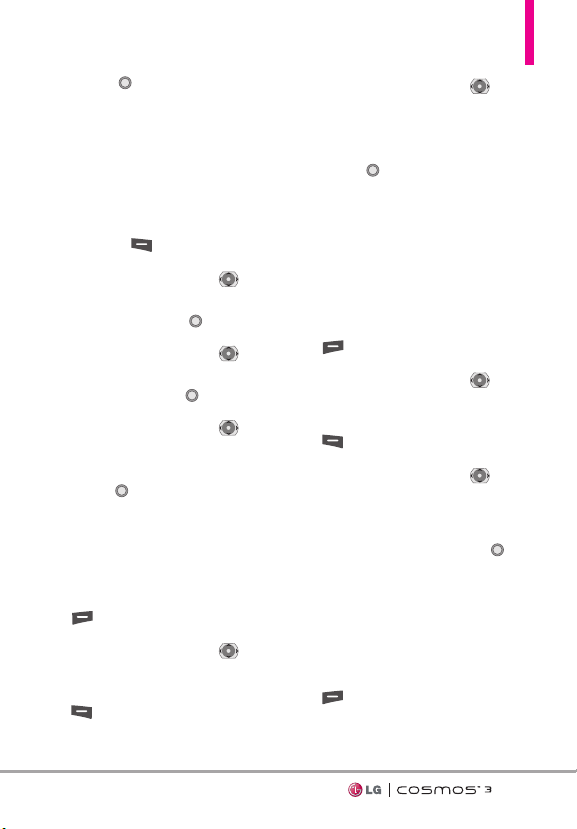
8. Oprima para guardar.
Agregar otro número de teléfono
En el modo de espera
1. Introduzca un número de
teléfono y oprima la Tecla suave
Izquierda
2. Use la Tecla Direccional para
desplazarse hasta
Existente
3. Use la Tecla Direccional para
desplazarse hasta a una entrada
existente y oprima .
4. Use la Tecla Direccional para
desplazarse hasta
Casa/ Negocio/ Móvil 2/ Fax
oprima para guardar.
Desde la pantalla Lista de
Contactos
1. Con el teclado QWERTY abierto,
oprima la Tecla suave Derecha
2. Use la Tecla Direccional para
desplazarse hasta una entrada y
oprima la Tecla suave Izquierda
[Grdr]
y oprima .
[Contactos]
[Corregir]
.
Actualizar
Móvil 1/
, y
.
.
3. Use la Tecla Direccional para
desplazarse hasta el campo del
número de teléfono que desea
agregar. Introduzca el número y
oprima para guardar.
Cambiar Información Guardada
Para editar cualquier información
que haya guardado, acceda a la
pantalla Corregir Contacto:
1. Con el teclado QWERTY abierto,
oprima la Tecla suave Derecha
[Contactos]
2. Use la Tecla Direccional para
desplazarse hasta una entrada y
oprima la Tecla suave Izquierda
[Corregir]
3. Use la Tecla Direccional para
desplazarse hasta el campo que
desea cambiar.
4. Haga los cambios y oprima
para guardar.
.
.
Agregar una pausa a una entrada
de contacto
1. Con el teclado QWERTY abierto,
oprima la Tecla suave Derecha
[Contactos]
.
27
Page 30
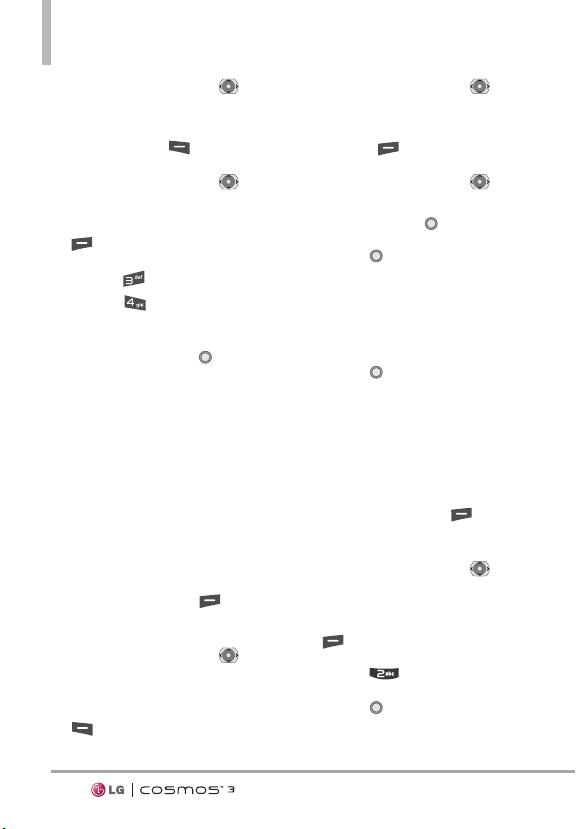
Contactos en la memoria de su teléfono
2. Use la Tecla Direccional para
desplazarse hasta una entrada de
Contactos y oprima la Tecla
suave Izquierda
3. Use la Tecla Direccional para
desplazarse hasta el número y
oprima la Tecla suave Derecha
[Opciones]
4. Oprima
Pausa
o
5. Introduzca los número(s)
adicionales y oprima .
[Corregir]
.
Añadir 2-Seg
Añadir Espera
.
Cambiar el Número
Predeterminado
El número predeterminado es el
número de teléfono que que
introdujo primero al crear el
contacto. Sin embargo, se puede
guardar otr
predeterminado.
1. En el modo de espera, oprima la
2. Use la Tecla Direccional para
3. Oprima la Tecla suave Izquierda
o número como número
Tecla suave Derecha
[Contactos]
desplazarse hasta una entrada.
.
[Corregir]
.
4. Use la Tecla Direccional para
desplazarse hasta el número de
teléfono y oprima la Tecla suave
Derecha
.
5. Use la Tecla Direccional para
desplazarse hasta
Predet
6. Oprima
nuevo número como
predeterminado.
Aparece un mensaje de
confirmación.
7. Oprima de nuevo para
guardar el contacto.
[Opciones]
y oprima .
Sí
para confirmar el
Fijar como
Borrar
Borrar una entrada de contacto
1. En el modo de espera, oprima la
Tecla suave Derecha
[Contactos]
2. Use la Tecla Direccional para
desplazarse hasta una entrada.
3. Oprima la Tecla suave Derecha
4. Oprima
5. Oprima
.
[Opciones]
Borrar
Sí
.
.
.
.
28
Page 31

Borrar un Marcado Rápido
1. Con el teclado QWERTY abierto,
oprima la Tecla suave Derecha
[Contactos]
.
2. Use la Tecla Direccional para
desplazarse hasta la entrada de
Contacto para editar y oprima
[VER]
.
3. Resalte el número con el
Marcado Rápido y oprima
[CRRGR]
.
4. Oprima la Tecla suave Derecha
[Opciones]
5. Oprima
Rápido
6. Oprima
.
.
Borrar Marcado
Sí
.
7. Oprima para guardar el
contacto.
Marcado Rápido
Le permite hacer llamadas de
teléfono a números almacenados en
sus Contactos rápido y fácilmente.
NOTA
El número 1 de Marcado Rápido
está reservado para su Correo de
Voz.
Marcado rápido de un dígito
Mantenga oprimido el dígito de
Marcado Rápido. El teléfono retira
el número telefónico de sus
Contactos, lo muestra y lo marca.
Marcado Rápido de múltiple dígitos
Al mantener oprimida una tecla
numérica, se le indica al teléfono
que llame un Marcado Rápido. Para
realizar un Marcado Rápido de
múltiples dígitos, oprima el primer
dígito y luego mantenga
presionado el último dígito. Por
ejemplo, para utilizar el marcado
rápido 25, oprima y luego
mantenga oprimida .
NOTA
También puede introducir los
dígitos de Marcado Rápido y
oprimir .
Dígitos de Marcado Rápido
Predeterminados
Los números de Marcado Rápido
95,96, 97, 98, 99 y 411 están
preprogramados para acceder cierta
información de la cuenta del teléfono:
95 (# Warranty Center),
96(#DATA), 97 (# BAL), 98 (#
MIN) y 99 (# PMT) y 411
(Asistencia de directorio). A diferencia
de Marcación Rápida 1, éstas se
pueden cambiar si así lo desea.
29
Page 32

Contactos
Contactos
El menú Contactos le permite
almacenar nombres, números de
teléfono y otros tipos de
información en la memoria de su
teléfono.
ATAJO
La Tecla suave Derecha [Contactos]
es un atajo a la Lista de Contactos.
1. Nuevo Contacto
Le permite agregar un nuevo
número a su Lista de Contactos.
NOTA
Al usar este submenú, el número
es almacenado como Contacto
nuevo, no en un Contacto
existente.
1. En el modo de espera, oprima
[MENÚ]
.
2. Oprima
3. Oprima
Contactos
Nuevo Contacto
4. Escriba el nombre.
5. Oprima la Tecla Direccional
hacia abajo hasta que quede
resaltado el tipo de número de
teléfono que desee y luego
introduce el número.
.
6. Oprima para guardar la
entrada.
2. Lista de Contacto
Le permite ver su Lista de
Contactos.
1. En el modo de espera, oprima
[MENÚ]
.
2. Oprima
3. Oprima
4. Use la Tecla Direccional para
desplazarse alfabéticamente por
sus contactos.
l
Oprima la Tecla suave
Derecha
para seleccionar uno de los
siguientes:
Nuevo Contacto/ Borrar/
Nuevo Mensaje de TXT/
Nuevo Mensaje de Foto/
.
Nuevo Mensaje de Voz/ Fijar
como Contacto ICE/
Llamada/ Administrar
Contactos/ Fijar como
favorito/ Modo de ingreso
de la búsqueda
Contactos
Lista de Contactos
.
.
[Opciones]
30
Page 33

l
Oprima la Tecla suave
Izquierda
[Corregir]
para editar.
l
Oprima
[VER]
para ver los
detalles de la entrada.
l
Oprima para hablar al
número predeterminado.
SUGERENCIA
Use el campo Ir A para acceder
rápidamente a una entrada sin necesidad
de desplazarse. Por ejemplo, para ir a la
entrada "Veterinario", ingrese la letra V.
3. Backup Assistant
Asistente de Copia (Backup
Assistant) de Seguridad asegura la
Lista de Contactos de su teléfono y
guarda automaticamente una copia
de los nombres, numeros de
teléfono y direcciones de correo
electrónico almacenados en el
teléfono.
Tambien puede ver, imprimir, añadir,
eliminar y editar sus Contactos en
linea. Si pierde, daña o actualiza su
telefono, el Asistente de Copia de
Seguridad restablecera su Lista de
Contactos.
Es posible que tarifas adicionales
apliquen. Para más detalles,
consulte el folleto.
NOTA
Para usar el servicio de Asistente
de Copia de Seguridad (Backup
Assistant), se requiere que su
teléfono tenga activado el servicio.
1. En el modo de espera, oprima
[MENÚ]
.
2. Oprima
3. Oprima
Contactos
Backup Assistant
.
4. Siga las instrucciones para
descargar la aplicación.
4. Favoritos
Le permite añadir entradas de
Contacto o Grupos de contacto a
su lista de Favoritos para ver, llamar
o enviar mensajes fácilmente.
ATAJO
Oprimiendo la Tecla Función/Favoritos
con el teclado QWERTY abierto es
un atajo al menú Favoritos.
1. En el modo de espera, oprima
[MENÚ]
.
2. Oprima
3. Oprima
SUGERENCIA
Puede agregar hasta 10 contactos y/o
grupos de contacto como Favoritos.
Contactos
Favoritos
.
.
.
31
Page 34

Contactos
4. Oprima
[AÑADIR]
para
añadir un contacto o grupo.
5. Seleccione si desea agregar de
sus
Contactos oGrupos
.
6. Use la Tecla Direccional
para desplazarse por los
Contactos o Grupos y oprima
[
SUBRY
] para seleccionar hasta
10 entradas.
7. Oprima la Tecla suave Izquierda
[
Hecho
]. Cuando termine
de agregar Contactos a la lista
de Favoritos, podrá ver las
siguientes opciones en el menú
Favoritos:
l
Oprima la Tecla suave Izquierda
[Ver]
para ver los detalles
del contacto.
l
Oprima la Tecla suave Derecha
[Opciones]
para
seleccionar una de las siguientes
opciones:
Mover Posición/ Quitar/ Quitar
Todo/ Fijar como Contacto ICE
l
Use la Tecla Direccional
para resaltar una función de
mensaje (
Nuevo Mensaje/ Ver
Mensajes/ Enviar Email
oprima .
NOTA Enviar Email
únicamente si el contacto incluye
una dirección de correo
electrónico.
l
Oprima para llamar al
se muestra
número predeterminado del
contacto.
NOTA
Oprimiendo no llama a un
favorito del grupo. Vea el grupo
de contactos y luego resalte el
contacto al que desea llamar.
) y luego
32
Page 35

5. Grupos
Le permite ver sus contactos
agrupados, agregar un grupo
nuevo, cambiar el nombre de un
grupo, borrar un grupo o enviar un
mensaje a todas las personas que
están dentro del grupo
seleccionado.
1. En el modo de espera, oprima
[MENÚ]
.
2. Oprima
3. Oprima
Ver un grupo
4.
Use la Tecla Direccional para
resaltar un grupo y luego oprima
.
Agregar un nuevo grupo
Oprima la Tecla suave Izquierda
nuevo grupo a la lista.
Opciones de Grupo
Oprima la Tecla suave Derecha
seleccionar uno de los siguientes:
Contactos
Grupos
[Nuevo]
para agregar un
[Opciones]
.
.
para
Nuevo Mensaje de TXT/ Nuevo
mensaje de Foto/ Nuevo
Mensaje de Voz/ Editar grupo
nombre & ID/ Corregir
Miembros/ Borrar grupo/ Fijar
como favorito/ Modo de
ingreso de la búsqueda
6. Marcados Rápidos
Le permite ver su lista de Marcados
Rápidos o designar Marcados
Rápidos para números introducidos
en sus Contactos.
1. En el modo de espera, oprima
[MENÚ]
.
2. Oprima
3. Oprima
4. Use la Tecla Direccional para
resaltar la posición de Marcado
Rápido o introduzca el dígito de
Marcado Rápido y oprima
[AJUST]
5. Use la Tecla Direccional para
resaltar el Contacto y oprima .
6. Oprima
Aparece un mensaje de
confirmación.
Contactos
Marcados Rápidos
.
[Sí]
.
.
.
33
Page 36

Contactos
7. In Case of Emergency
Le permite almacenar el nombre, los
números de teléfono y otra
información que será muy útil en
cualquier caso de emergencia.
1. En el modo de espera, oprima
[MENÚ]
.
2. Oprima
3. Oprima
Emergency
4. Use la Tecla Direccional para
resaltar
Personal
[AÑADIR]
5. Oprima para agregar un
Contacto de la Lista de
Contactos, resalte el Contacto y
luego oprima .
U
Oprima para agregar un
Contacto de la lista de Favoritos,
resalte el Contacto y luego
oprima .
U
Oprima para introducir
información que no esté
almacenada en la Lista de
Contactos y luego introduzca la
Contactos
.
In Case of
.
Contacto 1, 2,3oInfo
, y oprima
.
información según lo necesite.
6. La etiqueta genérica Contacto
cambia al nombre especificado.
Ingreso de su información
personal ICE
1. Oprima
2. Oprima
3. Oprima
Emergency
[MENÚ]
Contactos
In Case of
.
.
.
4. Use la Tecla Direccional para
resaltar
[VER]
Info Personal
.
y oprima
5. Use la Tecla Direccional para
resaltar una de las entradas
y luego y oprima
Nota
[AÑADIR]
.
6. Ingrese la información necesaria
para casos de emergencia (por
ejemplo, su número de historia
clínica) y luego oprima
[GRDR]
.
SUGERENCIA
Cuando haya asignado Contactos ICE y el
teléfono esté bloqueado, la Tecla suave
Izquierda aparecerá como
cual permitirá que se muestre la
información de emergencia sin
desbloquear el teléfono.
[ICE],
34
Page 37

8. Mi Tarjeta de Nombre
Le permite crear, editar y ver su
información de contacto personal,
como su nombre, números de
teléfono y correo electrónico, en
una entrada.
1. En el modo de espera, oprima
[MENÚ]
.
2. Oprima
3. Oprima
Nombre
4. Oprima
Contactos
Mi Tarjeta de
.
[CRRGR]
introducir su información de
contacto personal.
5. Use la Tecla Direccional
para desplazarse hasta la
información que desea introducir.
6. Introduzca su información según
lo necesario y luego oprima
[GRDR]
.
NOTA
Puede enviar su tarjeta de
nombre con la Tecla suave
Derecha
.
para
[Enviar].
35
Page 38

Mensaje
Mensaje
ATAJO
Oprimiendo la Tecla suave Izquierda
[Mensaje]
desde el modo de espera es un
atajo al menú de mensajería.
Según el contenido y el tamaño de
los mensajes, el teléfono puede
almacenar cientos de mensajes
(incluido un máximo de
300 mensajes de texto,
100 notificaciones de mensajes
multimedia y 200 mensajes
multimedia). Puede haber otros
límites a los carácteres disponibles
por mensaje. Compruebe las
funciones y capacidades del sistema
con su proveedor de servicio.
Alerta de nuevo mensaje
Su teléfono le avisará cuando reciba
nuevos mensajes en las siguientes
maneras:
1. El teléfono muestra un mensaje
en la pantalla.
2. Aparece el icono de mensaje
( ) en la pantalla. En el caso
de un mensaje urgente, el icono
( ) parpadea.
Ver mensajes de texto en la
pantalla LCD
Cuando recibe un mensaje de texto,
puede verlo en la pantalla LCD sin
abrir la tapa.
1. Oprima para abrir y ver el
mensaje de texto.
2. Oprima la Tecla Direccional
hacia abajo para desplazarse y
ver el texto que no aparece en la
pantalla y luego oprima
para salir del mensaje.
Vista del Buzón de Entrada
De manera predeterminada, el
menú Mensaje almacena todos los
mensajes en una carpeta,
ordenados por dirección. Puede
elegir almacenar los mensajes por
hora de recepción; en ese caso, los
mensajes se ordenan separados en
las carpetas Entrada y Enviado
separadas. Si se cambia la
configuración de la Vista del Buzón
de Entrada de
afecta las opciones de mensajería
disponibles y el acceso a los
submenús (numeración) de
Mensaje.
ContactoaTiempo
,
36
Page 39

NOTA
Las instrucciones proporcionadas
en la sección Mensaje suponen
que la configuración de la Vista
del Buzón de Entrada es
Contacto.
1. Nuevo Mensaje
Le permite enviar mensajes (Texto,
Foto y Voz). Cada mensaje puede
tener múltiples direcciones de
destino y varios elementos de
información. Estos dependen en el
tipo de mensaje que desee enviar.
1.1 Mensaje de TXT
Aspectos básicos de enviar un
Mensaje de TXT
1. En el modo de espera, abra el
teclado QWERTY y seleccione
Mensaje
.
2. Oprima
3. Oprima
4. Introduzca el número de
teléfono del destinatario o la
dirección de correo electrónico
para un mensaje de correo
electrónico. Usted puede
incorporar hasta 20 direcciones
para un solo mensaje.
Nuevo Mensaje
.
Mensaje de TXT
5. Oprima la Tecla Direccional
hacia abajo.
6. Escriba su mensaje en el campo
de texto.
7. Oprima
[ENV]
Usando las opciones de mensajería
l
Editar el campo A:
1. Con el campo A:resaltado,
oprima la Tecla suave Derecha
[Añadir]
.
2. Seleccione una de las siguientes
opciones de agregar:
De Contactos/ De Llmdas
Rctes/ Favoritos/ Grupos/
Redes sociales
l
Editar el campo Text
1. Con el campo
oprima la Tecla suave Derecha
.
Text
[Opciones]
2. Seleccione de las siguientes
opciones:
Insertar Texto Rápido Le permite
añadir frases de texto rápido en
el mensaje.
Guardar Como Borrador Guarda
el mensaje en la carpeta
Borradores.
.
resaltado,
.
37
Page 40

Mensaje
Añadir Le permite agregar un
Gráfico, Animación, Sonido,
Tarjeta de Nombre o
Número/Email contacto.
Copiar Text Le permite copiar
texto.
Pegar Le permite pegar el texto
que copió.
Formato al Text Le permite
cambiar el aspecto del texto.
Alineación/ Tamaño de Fuente/
Estilo de Fuente/ Color de
Text/ Fondo
Prioridad Da prioridad al
Alto/ Normal
mensaje.
Dev Llmda # Introduce un
número preprogramado de
devolución de llamada con su
mensaje.
Encendido/ Apagado/ Editar
Guardar Como Text Rápido Le
permite guardar el mensaje como
Texto Rápido.
Cancelar Mensaje Cancela la
edición del mensajes y va al
menú Nuevo Mensaje.
3. Completa y envía el mensaje o
guardelo.
Usando Contactos para enviar un
mensaje
Puede designar una entrada
guardada en sus Contactos como
dirección en lugar de introducir
manualmente el destino.
1. En el modo de espera, abra el
teclado QWERTY y seleccione
Mensaje
.
2. Oprima
3. Oprima
4. Oprima la Tecla suave Derecha
5. Use la Tecla Direccional
para desplazarse hasta
Contactos
6. Use la Tecla Direccional
a resaltar la entrada de
par
contacto que contiene el destino
y oprima .
7. Oprima la Tecla suave Izquierda
NOTA
Puede agregar hasta un total de
20 direcciones de contacto.
8. Finalice el mensaje según sea
necesario.
Nuevo Mensaje
Mensaje de TXT
[Añadir]
.
y oprima .
[Hecho]
.
De
.
.
38
Page 41

1.2 Mensaje de Foto
Aspectos básicos de enviar un
Mensaje de Foto
1. En el modo de espera, abra el
teclado QWERTY y seleccione
Mensaje
.
2. Resalte
3. Oprima
4. Introduzca el número de
5. Oprima la Tecla Direccional
6. Escriba su mensaje en el campo
7. Use la Tecla Direccional para
Nuevo Mensaje
.
y oprima
Mensaje de Foto.
teléfono o la dirección de correo
electrónico del destinatario.
hacia abajo para acceder al
campo Text.
de texto.
resaltar el campo
la Tecla suave Izquierda
Foto y oprima
[Mis Fotos]. Use la Tecla
Direccional para desplazarse
hasta la imagen que desea enviar
y oprima .
8. Use la Tecla Direccional
para desplazarse hasta el campo
Sonido
y oprima la Tecla suave
Izquierda
la Tecla Direccional para
desplazarse hasta el archivo que
desea enviar y oprima .
9. Use la Tecla Direccional
para resaltar el campo
y oprima la Tecla suave Izquierda
[Sonidos]. Use
Nom Tarj
[Añadir]. Use para
seleccionar
Nombre/ De Contactos
10. Use la Tecla Direccional
para resaltar el campo
introduzca un asunto para el
mensaje.
11. Oprima
l
Editar el campo A:
Con el campo
1.
oprima la Tecla suave Derecha
2. Seleccione las opciones que
desea personalizar:
Mi Tarjeta de
[ENV].
A:
[Añadir]
.
Asunto e
resaltado,
.
De Contacto/ De Llmdas
Rctes/ Favoritos/ Grupos/
Álbum En Línea/ Redes sociales
39
Page 42

Mensaje
l
Editar el campo Text
1. Con el campo
Te x t
resaltado,
oprima la Tecla suave Derecha
[Opciones]
.
2. Seleccione las opciones que
desea personalizar:
Avance Muestra el mensaje Foto
como lo verá el destinatario.
Guardar Como Borrador Guarda
el mensaje en la carpeta
Borradores.
Insertar Text Rápido Le permite
añadir frases de texto rápido en
el mensaje.
Copiar Texto Le permite copiar
texto.
Pegar Le permite pegar el texto
que copió por última vez en otro
campo.
Añadir Diapositiva Inserte varias
imágenes en un mensaje de foto.
Prioridad Da prioridad al
Alto/ Normal
mensaje.
Dev Llmda # Introduce un
número preprogramado de
devolución de llamada con su
mensaje.
Encendido/ Apagado/ Editar
Cancelar Mensaje Cancela la
edición del mensaje y va al menú
anterior.
l
Editar el campo Foto
1. Con el campo
Foto
resaltado,
oprima la Tecla suave Derecha
[Opciones]
.
2. Seleccione las opciones que
desea personalizar:
Avance/ Guardar Como
Borrador/ Añadir Diapositiva/
Prioridad/ Eliminar Foto/
Cancelar Mensaje
l
Editar el campo Sonido
1. Con el campo
Sonido
resaltado,
oprima la Tecla suave Derecha
[Opciones]
.
2. Seleccione las opciones que
desea personalizar:
Avance/ Guardar Como
Borrador/ Añadir Diapositiva/
Prioridad/ Elimin Sonido/
Cancelar Mensaje
l
Editar el campo Nom Tarj
1. Con el campo
Nom Tarj
resaltado, oprima la Tecla suave
Derecha
[Opciones]
.
40
Page 43

2. Seleccione las opciones que
desea personalizar:
Avance/ Guardar Como
Borrador/ Añadir Diapositiva/
Prioridad/ Elimin Tarjeta de
Nombre/ Cancelar Mensaje
l
Editar el campo Asunto
1. Con el campo
oprima la Tecla suave Derecha
2. Seleccione las opciones que
desea personalizar:
Asunto
[Opciones]
resaltado,
.
Avance/ Guardar Como
Borrador/ Insertar Texto
Rápido/ Copiar Texto/ Pegar/
Añadir Diapositiva/ Prioridad/
Cancelar Mensaje
1.3 Mensaje de Voz
Aspectos básicos de enviar un
Mensaje de Voz
1. En el modo de espera, abra el
teclado QWERTY y seleccione
Mensaje
.
2. Resalte
3. Oprima
4. Oprima para iniciar la
Nuevo Mensaje
.
grabacion.
y oprima
Mensaje de Voz
5. Grabe el mensaje de voz.
6. Oprima para finalizar
grabacion.
7. Introduzca el número del
teléfono o la dirección de correo
electrónico del destinatario y
oprima .
8. Oprima la Tecla Direccional .
9. Escriba su mensaje en el campo
de texto.
10. Use la Tecla Direccional
para resaltar el campo
y oprima la Tecla suave
Tarj
Izquierda
Tecla Direccional para
seleccionar
Mi Tarjeta de
Nombre/ De Contactos
11. Use la Tecla Direccional
para resaltar el campo
introduzca un asunto para el
mensaje.
12. Oprima
Aparece un mensaje de
confirmación.
.
[ENV]
Nom
[Añadir]
Asunto
.
. Use la
.
e
41
Page 44

Mensaje
2. Mensajes
Cuando recibe un mensaje, usted
será alertado de las siguientes
maneras:
l
Mostrando una notificación de
mensaje en la pantalla.
l
Haciendo sonar una sonido o
vibrando, dependiendo de las
configuraciones de volumen.
Si usted no responde a la
notificación dentro de unos
minutos, desaparece el mensaje de
notificación y en lugar se mostrará
en la barra de notificaciones
( indica un mensaje de alta
prioridad).
Vista del Buzón de Entrada
De manera predeterminada, todos
los mensajes se almacenan en una
carpeta. Cambie la configuración de
la Vista del Buzón de Entrada a
Tiempo
para ordenar los mensajes
separados en las carpetas Entrada y
Enviado. Al cambiar esta
configuración, afecta las opciones
de mensajería disponibles y el
acceso a los submenús
(numeración) de Mensaje.
NOTA
Las siguientes instrucciones
suponen que la configuración de
la vista de mensajes es Contacto.
Para cambiar la vista de mensajes:
1. En el modo de espera, oprima
[MENÚ]
y luego
Mensaje
.
2. Oprima la Tecla suave Izquierda
[Prog]
.
3. Oprima
Entrada
Vista del Buzón de
y luego resalte una
configuración.
Tiempo/ Contacto
4. Oprima para guardar la
configuración.
Ver sus mensajes
1. Oprima la Tecla suave Izquierda
[Mensaje]
NOTA
Puede seleccionar una entrada de
mensaje si establece la vista del
Buzón de Entrada a
.
Tiempo.
2. Las opciones disponibles para un
mensaje recibido dependen de la
configuración de la Vista del
Buzón de Entrada.
42
Page 45

Vista de mensajes ordenada por
Contacto:
l
Oprima la Tecla suave Izquierda
[Cont]
para responder al
remitente.
l
Oprima
[ABRIR]
para ver el
mensaje.
l
Oprima la Tecla suave Derecha
[Opciones]
para
seleccionar una de las siguientes
opciones:
Borrar/ Añadir A Contactos/
Administrar Mensajes/ Ordenar
alfabéticamente/ Mensajería
Menú /Prog
Vista de mensajes ordenada por
Tiempo
l
Oprima la Tecla suave Izquierda
[Borrar]
para borrar el
mensaje.
l
Oprima
[ABRIR]
para ver el
mensaje.
l
Oprima la Tecla suave Derecha
[Opciones]
para
seleccionar una de las siguientes
opciones:
Contestar/ Responder con
copia/ Adelantar/ Añadir A
Contactos/ Extraer direcciones/
Ordenar por remitente/ Prog/
Administrar Entrada/ Info.
Mensaje
Referencia de iconos de mensaje
Mensaje de texto nuevo/
no leído
Mensaje de texto
abierto/leído
Mensaje de multimedia
nuevo/no leído
Mensaje de multimedia
abierto/leído
Mensaje de texto/ foto
enviado
Mensaje entregado
Mensaje de texto/ foto
fallido
Mensaje pendiente
Mensajes múltiples enviados
Mensajes múltiples
entregados
Mensajes múltiples fallidos
Mensajes múltiples
incompletos
Alta Prioridad
Bloqueado
43
Page 46

Mensaje
3. Borradores
Muestra los borradores de mensaje.
1. En el modo de espera, oprima
[MENÚ]
y luego
2. Oprima
NOTA
Oprima si la Vista del
Buzón de Entrada está
configurada en Tiempo.
3. Las siguientes opciones están
disponibles.
l
Oprima
l
Oprima la Tecla suave
Izquierda
l
Oprima la Tecla suave
Derecha
para las siguientes opciones.
Enviar Le permite enviar el
mensaje seleccionado.
Añadir A Contactos Almacena el
número de devolución de llamada,
la dirección de correo electrónico
y los números de la dirección del
mensaje en sus contactos.
Administrar Borradores Le
permite administrar (borrar,
bloquear o desbloquear)
mensajes.
Borradores
[CRRGR]
[Borrar]
[Opciones]
Mensaje
.
.
.
.
Referencia de iconos de mensaje
Borrador de Mensaje de
Te x to
Borrador de Mensaje
Multimedia
4. Mensajes de Voz
Le permite ver el número del
nuevos mensajes de voz grabados
en el buzón de correo de voz.
Revisión de su Buzón de Correo
de Voz
1. En el modo de espera, oprima
[MENÚ]
y luego
2. Oprima
NOTA
Oprima si la Vista del Buzón
de Entrada está configurada en
Tiempo.
3. Las siguientes opciones están
disponibles:
l
Oprima la Tecla suave Izquierda
[Anular]
contador y oprima
l
Oprima o
escuchar los mensajes.
Mensaje
Mensajes de Voz
para borrar el
[Sí]
.
[LLMD]
para
.
.
44
Page 47

O
1. Marque *86 (*VM) oprimiendo
, , y desde
su teléfono o marque su número
de teléfono desde cualquier
teléfono de tonos.
2. Cuando comience el anuncio
grabado, oprima para
interrumpirlo (si es aplicable).
3. Cuando se le solicite, introduzca
su contraseña y oprima .
5. Correo Elect Móvil
1. En el modo de espera, oprima
[MENÚ]
y luego
2. Oprima
.
Móvil
NOTA
Oprima si la Vista del Buzón
de Entrada está configurada en
Tiempo.
3. Acepte los términos de servicio.
4. Resalte un proveedor de correo
electrónico y oprima .
5. Inicie sesión e introduzca su
dirección de correo electrónico y
contraseña.
Mensaje
Correo Elect
.
45
Page 48

Mensaje
6. Redes sociales
La función mejorada de redes
sociales basadas en texto le permite
actualizar su estado, enviar
mensajes, cargar fotos y escribir en
el muro de amigos con sólo enviar
un mensaje de texto.
1. En el modo de espera, oprima
[MENÚ]
y luego
Mensaje
.
2. Oprima
NOTA
3. Seleccione un proveedor de
servicios de redes sociales.
4. Actualice su información como
desee.
NOTA
Programación de Mensaje
Le permite configurar ajustes para
sus mensajes.
Redes sociales
Oprima si la Vista del
Buzón de Entrada está
configurada en Tiempo.
Redes sociales (Facebook, Twitter,
MySpace) admite varios idiomas
(inglés, español, chino
simplificado o coreano).
Oprima la Tecla suave Derecha
[Ayuda]
actualizaciones basadas en texto.
para suscribir a
.
1. En el modo de espera, oprima
[MENÚ]
y luego
Mensaje
.
2. Oprima la Tecla suave Izquierda
[Prog]
.
3. Use la Tecla Direccional para
desplazarse hasta uno de los
ajustes y oprima .
Descripciones del submenú de
configuración de mensajes
1. Vista del Buzón de Entrada
Seleccione
Tiempo
para ver los
mensajes cronológicamente en la
carpeta de Entrada o Enviado.
Seleccione
Contacto
para ordenar
los mensajes en orden alfabético.
2. Mod Ingrs
Seleccione T9 Palabra, Abc, ABC,
12 3
, T9 Word, Chino simplificado
o Coreano par
a ser su método de
entrada predeterminada.
3.
Grdr Autmtc Envdo
Seleccione Encendido para
guardar automáticamente los
mensajes transmitidos. Seleccione
Apagado si no desea guardarlos.
Seleccione Preguntar para que se
le pregunte si quiere guardarlos.
46
Page 49

4.
Bor Autmtc Entrada
Seleccione Encendido para borrar
automáticamente los mensajes
leídos cuando se exceda el límite
de almacenamiento. O seleccione
Apagado.
5. Tamaño de Fuente de
Mensajería
Seleccione
Grande
de mensajería.
Pequeña,Normal
para el tamaño de la fuente
o
6. Ver TXT Autmtc
Seleccione Encendido para
mostrar de forma automática el
contenido de los mensajes en la
pantalla. Seleccione
Información impresa
automáticamente mostrar el
contenido y leerlo en voz alta.
Seleccione
privacidad al requerir que el
mensaje se abra para verlo.
Encendido +
para
Apagado para más
7. Respuesta instantánea de TXT
Seleccione
responder instantáneamente
cuando recibe un mensaje de texto
nuevo. O seleccione
Encendido
para
Apagado
.
8. Auto-dsplz TXT
Seleccione
desplazarse automáticamente hacia
abajo mientras está mirando
mensajes. O seleccione
Encendido
para
Apagado
.
9. Rec Aut Multimedias
Seleccione
descargar automáticamente los
adjuntos de los mensajes
multimedia. O seleccione
Encendido
para
Apagado
10. Text Rápido
Le permite mostrar, editar y agregar
frases de texto. Estas frases cortas
le ayudan a disminuir la entrada de
texto manual en los mensajes.
11. Alerta De Emengencia
Le permite establecer la
configuración para recibir alertas de
emergencia. Este menú tiene tres
opciones: Recibir Alertas/
Recordatorio de Alerta/ Alerta
Vibración
12. Mensajes de Voz #
Le permite introducir manualmente
el número de acceso del servicio de
correo de voz. Este número sólo
debería usarse cuando la red no le
proporciona un número de acceso
de servicio de correo de voz.
.
47
Page 50

Mensaje
13. Dev Llmda #
Seleccione
un número de devolución de
llamada automáticamente con sus
mensajes. O seleccione
Encendido
para incluír
Apagando
14. Firma
Seleccione
crear/editar una firma para enviarla
automáticamente con sus
mensajes. Seleccione
no enviar una firma.
Costumbre
para
Ninguno
para
15. Recibo de Entrega
Cuando el Recibo de Entrega está
configurado en
ver si sus mensajes enviados fueron
entregados con éxito ( ).
Encendido
, puede
Borrar Mensajes
Le permite borrar mensajes
almacenados en la memoria del
teléfono. Según la configuración de
la vista de mensajes, puede borrar,
de manera selectiva, todos los
mensajes en Mensajes, Entrada,
Enviado o Borradores. También
puede borrar todos los mensajes
de todas las carpetas al mismo
tiempo.
1. En el modo de espera, oprima
[MENÚ]
y luego
Mensaje
.
2. Oprima la Tecla suave Derecha
.
[Opciones]
Borrar Enviado/Recibido/
Borrar Borradores/ Borrar
Todas Mensajes
3. Oprima para borrar los
mensajes seleccionados.
Oprima para confirmar la
4.
operación de borrado.
Aparece un mensaje de
confirmación.
.
48
Page 51

Llmdas Rctes
El menú Llamadas Recientes es una
lista de los últimos números de
teléfono o entradas de contacto de
las llamadas marcadas, contestadas
o perdidas. Se actualiza
continuamente ya que se agregan
nuevos números al principio de la
lista y las entradas más antiguas se
eliminan de la parte inferior de la
lista.
1. Perdidas
Le permite ver la lista de llamadas
perdidas; hasta 90 entradas.
1. En el modo de espera, oprima
[MENÚ]
.
2. Oprima
3. Oprima
4. Use la Tecla Direccional para
resaltar una entrada, y
l
Oprima
la entrada.
l
Oprima para llamar al
número.
Llmdas Rctes.
Perdidas
.
[ABRIR]
para ver
Llamadas Recientes
l
Oprima la Tecla suave
Derecha
[Opciones]
para seleccionar una de las
siguientes opciones:
Guardar en contactos (Info
de Contacto)/ Borrar/
Asegurar(Abrir)/ Borrar
Todo/ Ver Cronómetro
l
Oprima la Tecla suave
Izquierda
[Mensaje]
para seleccionar:
Mensaje de TXT/ Mensaje
de Foto/ Mensaje de Voz
2. Recibidas
Le permite ver la lista de llamadas
entrantes; hasta 90 entradas.
1. En el modo de espera, oprima
[MENÚ]
.
2. Oprima
3. Oprima
4. Use la Tecla Direccional para
resaltar una entrada, y
l
Oprima
la entrada.
l
Oprima para llamar al
número.
Llmdas Rctes.
Recibidas
[ABRIR]
.
para ver
49
Page 52

Llamadas Recientes
l
Oprima la Tecla suave
Derecha
[Opciones]
para seleccionar una de las
siguientes opciones:
Guardar en contactos (Info
de Contacto)/ Borrar/
Asegurar(Abrir)/ Borrar
Todo/ Ver Cronómetro
l
Oprima la Tecla suave
Izquierda
[Mensaje]
para seleccionar una de las
siguientes opciones:
Mensaje de TXT/ Mensaje
de Foto/ Mensaje de Voz
3. Marcadas
Le permite ver la lista de llamadas
marcadas; hasta 90 entradas.
1. En el modo de espera, oprima
[MENÚ]
.
2. Oprima
3. Oprima
4. Use la Tecla Direccional para
resaltar una entrada, y
l
Oprima
la entrada.
l
Oprima para llamar al
número.
Llmdas Rctes
Marcadas
[ABRIR]
.
para ver
.
l
Oprima la Tecla suave
Derecha
[Opciones]
para seleccionar una de las
siguientes opciones:
Guardar en contactos (Info
de Contacto)/ Borrar/
Asegurar(Abrir)/ Borrar
Todo/ Ver Cronómetro
l
Oprima la Tecla suave
Izquierda
[Mensaje]
para seleccionar una de las
siguientes opciones:
Mensaje de TXT/ Mensaje
de Foto/ Mensaje de Voz
4. Todas
Le permite ver la lista de todas las
llamadas; hasta 270 entradas.
AT AJO
Para ver una lista rápida de todas sus
llamadas recientes, oprima desde el
modo de espera.
1. En el modo de espera, oprima
[MENÚ]
.
2. Oprima
3. Oprima
4. Use la Tecla Direccional para
resaltar una entrada, y
Llmdas Rctes.
Todas
.
50
Page 53

l
Oprima
[ABRIR]
para ver
la entrada.
l
Oprima para llamar al
número.
l
Oprima la Tecla suave
Derecha
[Opciones]
para seleccionar una de las
siguientes opciones:
Guardar en contactos (Info
de Contacto)/ Borrar/
Asegurar(Abrir)/ Borrar
Todo/ Ver Cronómetro
l
Oprima la Tecla suave
Izquierda
[Mensaje]
para seleccionar una de las
siguientes opciones:
Mensaje de TXT/ Mensaje
de Foto/ Mensaje de Voz
5. Ver Cronómetro
Le permite ver la duración de las
llamadas seleccionadas.
1. En el modo de espera, oprima
[MENÚ]
.
2. Oprima
3. Oprima
Llmdas Rctes
.
Ver Cronómetro
4. Use la Tecla Direccional para
resaltar una lista de llamadas.
Última Llamada/ Todas las
Llamadas/ Llamadas Recibidas/
Llamadas Marcadas/ Llamadas
Roaming/ Datos Transmitido/
Datos Recibidas/ Datos Total/
Último Reajuste/ Total de
Llmdas/ Tmpo Vda Contr
Datos
5. Oprima le Tecla suave Izquierda
[Reaj]
para reajustar el
contador resaltado.
6. Restaure todos los contadores
registrados oprimiendo la Tecla
suave Derecha
si desea restaurarlos.
NOTA
Total de Llmdas y Tmpo Vda
Contr Datos no pueden ser
reajustados.
.
[Reaj Tod]
51
Page 54

Internet Móvil
Internet Móvil
La función Internet Móvil le permite
acceder a noticias, deportes, clima
y correo electrónico desde su
teléfono de Verizon Wireless. El
acceso y las selecciones dentro de
esta función dependen de su
proveedor de servicios. Para
obtener información específica
sobre el acceso de Internet Móvil a
traves de su teléfono, comuníquese
con su proveedor de servicios
1. Internet Móvil
1. En el modo de espera, oprima
[MENÚ]
.
2.
Oprima
NOTA
NOTA
Internet Móvil
Aplican las tarifas estándar de
móviles. Consulte con su
proveedor de servicios para más
detalles.
Consulte la sección Centro de
Medios en la siguiente página
para más información acerca del
navegador.
.
52
Page 55

Centro de Medios
Centro de Medios
Centro de Medios le permite hacer
más que sólo hablar en su teléfono.
Centro de Medios es una
tecnología y un servicio que le
permite descargar y usar
aplicaciones en su teléfono. Con
Centro de Medios, es rápido y fácil
adaptar su teléfono a su estilo de
vida y sus gustos. Simplemente
descargue las aplicaciones que le
atraigan. Con un amplio rango de
software disponible, puede estar
seguro de que encontrará algo útil,
práctico o entretenido.
Del menú Centro de Medios,
oprima la Tecla suave Derecha
[Info]
para ver el estado de su
memoria.
1. Apps
Este menú le permite descargar
aplicaciones del Centro de Medios.
1. En el modo de espera, oprima
[MENÚ]
.
2. Oprima
3. Oprima
Centro de Medios
Apps
.
2. Búsqueda
Este menú le permite buscar en la
web.
1. En el modo de espera, oprima
[MENÚ]
.
2. Oprima
3. Oprima
Centro de Medios
Búsqueda
.
3. Internet Móvil
Internet Móvil permite acceso a
noticias, deportes, clima y correo
electrónico desde su teléfono
Verizon Wir
selecciones dentro de esta función
dependen en su proveedor de
servicio. Para información específica
acerca de Internet Móvil vía su
teléfono, póngase en contacto con
su proveedor de servicio.
eless. Acceso y
.
.
53
Page 56

Centro de Medios
ATAJO
Oprimiendo la Tecla Direccional
mientras está en el modo de espera es un
atajo a Internet Móvil.
1. En el modo de espera, oprima
[MENÚ]
.
2. Oprima
Internet Móvil
.
U
Oprima
y luego oprima
Centro de Medios
Internet
Móvil.
Terminar una sesión de Internet
Móvil
Termine la sesión de Internet Móvil
oprimiendo .
Usando el navegador
Los elementos en pantalla pueden
presentarse de una de las siguientes
formas:
l
Opciones numeradas
Puede usar su teclado numérico
o puede seleccionar los
elementos moviendo el cursor y
oprimiendo las teclas suaves
correspondientes.
l
Enlaces incrustados en el
contenido
Puede actuar sobre las opciones
o sobre los enlaces con las teclas
suaves que están justo debajo de
la pantalla.
l
Texto o números
Puede seleccionar los elementos
moviendo el cursor y oprimiendo
las teclas suaves
correspondientes.
Desplazamiento
Use la Tecla Direccional para
desplazarse por el contenido si la
página actual no cabe en la
pantalla. Un cursos en la pantalla
indica el elemento seleccionado.
Desplazamiento rápido
Mantenga oprimida la Tecla
Direccional para mover
rápidamente el cursor hacia arriba y
hacia abajo en la pant
alla actual.
Desplazamiento por página
Oprima las teclas de volumen para
moverse una página hacia adelante
o hacia atrás.
Página de inicio
Oprima la Tecla suave Derecha
[Menú]
y seleccione
1. VZW Inicio
54
Page 57

para ir a la página de inicio.
C
L RCL R
Abrir el menú del navegador
Oprima la Tecla suave Derecha
[
Menú
] para mostrar el menú del
navegador.
Teclas suaves
Para navegar a distintas pantallas o
seleccionar funciones especiales,
use las teclas suaves. La función
asociada con las teclas suaves
puede cambiar en cada página y
depende de cada elemento
resaltado.
Tecla suave Izquierda
La Tecla suave Izquierda se usa
principalmente para las opciones o
para seleccionar un elemento, pero
su función puede cambiar según el
contenido que se muestre.
Tecla suave Derecha
La Tecla suave Derecha se usa
principalmente para las opciones
secundarias o para un menú de
opciones secundarias.
Introducción de Texto, Números o
Símbolos
Cuando se le pida que introduzca
texto, el método actual de entrada
de texto aparece sobre la Tecla
suave Derecha como
Sim,12 3,Emoticons,Coreano
Chino simplificado
ABC
,
o
.
Para cambiar el modo de
introducción, oprima la Tecla suave
Derecha . Para crear un
carácter en mayúsculas, oprima
, si está usando el teclado
externo, o , si está usando el
teclado interno.
Borrar Texto/Números
Introducidos
Al introducir texto o números,
oprima para borrar el último
número, letra o símbolo. Oprima y
mantenga oprimida para
borrar completamente el campo de
entrada de texto.
Iniciar una llamada de teléfono
desde el navegador
Puede hacer una llamada de teléfono
desde el navegador si el sitio que
está usando admite la función (el
número de teléfono puede resaltarse
55
Page 58

Centro de Medios
y la Tecla suave Izquierda
aparece como
conexión con el navegador se da por
terminada cuando inicia la llamada.
Después de terminar la llamada, su
teléfono vuelve a la pantalla desde la
cual inició dicha llamada.
Selección
). La
4. Música y Tonos
Personaliza tu teléfono con tonos
de timbre. Hay una gran variedad
de opciones disponibles para elegir
de éxitos actuales, pop, hip-hop y
mucho más.
Acceso y Opciones
1. En el modo de espera, oprima
[MENÚ]
.
2. Oprima
3. Oprima
4. Seleccione un submenú
oprimiendo el número
correspondiente.
4.1 Mis Timbres
Le permite seleccionar el tono de
timbre que desee o descargar uno
nuevo.
1. En el modo de espera, oprima
[MENÚ]
Centro de Medios
Música y Tonos
.
.
2.
Oprima
3. Oprima
4. Oprima
5. Use la Tecla Direccional para
resaltar el tono de timbre y
oprima [
una muestra del timbre. Oprima
la Tecla suave Izquierda [
como
una de las siguientes:
l
para llamadas entrantes.
l
seleccione el contacto que se
identificará con el tono de
timbre que seleccionó.
.
l
Oprima la tecla del número
correspondiente para uno de los
siguientes:
Centro de Medios
Música y Tonos
Mis Timbres
ESCU
] para escuchar
] para fijar el timbre como
Timbre:
Establece el timbre
Contacto ID
: Desplácese y
Sonidos de Alerta
Todo Mensaje/ Mensaje de
TXT/ Mensaje de Multimedias/
Mensajes de Voz
.
.
.
Fij
:
56
Page 59

SUGERENCIA
Ajuste del volumen
del reproductor
Mientras usa Mis Timbres, oprima la
Teclas de Volumen para
configurar temporalmente el
volumen del reproductor (la
configuración vuelve al volumen
bajo después de salir de esta
función). Use la Tecla Direccional
para ajustar el volumen y
oprima
realizados en esta configuración no
afectan el nivel de volumen maestro
del aparato).
[FIJADO]
(los cambios
Alto/ Medio Alto/ Medio/ Medio
Bajo/ Bajo/ Apagado
4.2 Mis Música
Le permite escuchar a la música
deseada. Los formatos admitidos
son MP3 y WMA.
1. En el modo de espera, oprima
[MENÚ]
.
2.
Oprima
3. Oprima
4. Oprima
Centro de Medios
Música y Tonos
Mis Música
.
.
4.3 Mis Sonidos
Le permite grabar un nuevo sonido
o seleccionar uno que desee.
Cómo grabar un nuevo sonido
1. En el modo de espera, oprima
[MENÚ]
.
2.
Oprima
3. Oprima
4. Oprima
5. Oprima
oprima para empezar a grabar,
y oprímalo de nuevo para
terminar de grabar .
Cómo seleccionar el sonido
1. En el modo de espera, oprima
[MENÚ]
2.
Oprima
3. Oprima
4. Oprima
.
5. Use la Tecla Direccional
para desplazarse y resaltar un
sonido.
Las siguientes opciones están
disponibles:
Centro de Medios
Música y Tonos
Mis Sonidos
Grabar Nuevo
.
Centro de Medios
Música y Tonos
Mis Sonidos
.
.
.
y
.
.
.
57
Page 60

Centro de Medios
l
Oprima la Tecla suave
Izquierda
timbre seleccionado como
timbre predeterminado del
teléfono.
Desplácese y seleccione el
contacto que se identificará
con el tono de timbre que
seleccionó.
Oprima la tecla del número
correspondiente para uno de
los siguientes:
Todo Mensaje/ Mensaje de
TXT/ Mensaje de Multimedias/
Mensajes de Voz
l
Oprima
escuchar el sonido.
l
Oprima la Tecla suave Derecha
seleccionar una de las
siguientes opciones:
Enviar/ Enviar a través de un
correo electrónico/Álbum En
Línea/ Renombrar/ Mover/
Aseg (Abrir)/ Borrar/ Borrar
Todo/ Info de Arch
[Fij como]
Timbre
: Establece el
Contacto ID
:
Sonidos de Alerta
[ESCU]
para
[Opciones]
para
5. Fotos
.
Vea, tome e intercambie sus
imágenes digitales desde su
teléfono inalámbrico.
Acceso y Opciones
1. En el modo de espera, oprima
[MENÚ]
.
2.
Oprima
3. Oprima
:
4. Seleccione un submenú.
5.1 Mis Fotos
Le permite ver fotografías
almacenadas en el teléfono.
1. En el modo de espera, oprima
[MENÚ]
Oprima
2.
3. Oprima
4. Oprima
5. Resalte una foto con la Tecla
Direccional .
6. Las siguientes opciones están
disponibles.
Centro de Medios
Fotos
.
.
Centro de Medios
Fotos
.
Mis Fotos
.
.
.
58
Page 61

l
Oprima
[VER]
para ver la
foto.
l
Oprima la Tecla suave Izquierda
[Borrar]
para borrarla.
l
Oprima la Tecla suave Derecha
[Opciones]
para seleccionar
una de las siguientes opciones:
Enviar Mensaje de Foto/ Álbum
En Línea/ A la led social/ Enviar
a través de un correo
electrónico/ Via Bluetooth
Fijar Como Fondo de Pantalla/
Foto ID
Tomar Foto Activa la función de
cámara.
Presentación de diapositivas
Reproduce todas las fotos como
presentación de diapositivas.
Administrar Fotos Le permite
marcar la imagen seleccionada
para borrar, asegurar, abrir,
guardar a teléfono o tarjeta o
enviar.
Renombrar Cambie el nombre
de la foto seleccionada.
*Aseg (Abrir) Le permite
bloquear o desbloquear
imágenes. Los archivos
bloqueados no se pueden borrar
accidentalmente.
Info de Arch Nombre/ Fecha/
Hora/ Resolución/ Tamaño
* Sólo aparece cuando la imagen se
guarda en el teléfono.
Edición de una Foto
Puede aplicar zoom, recortar y girar
las fotos de manera selectiva.
1. Vaya a Mis Fotos y use la Tecla
Direccional para resaltar una
foto.
[Ver]
2. Oprima
y luego oprima
la tecla suave Derecha
[Opciones]
3. Oprima
.
Editar
.
4. Use la Tecla Direccional para
seleccionar el modo de editar.
ZOOM
Oprima la Tecla suave Derecha
[AMPLIAR]
para ampliar la imagen
o la Tecla suave Izquierda
[ALEJAR]
para alejar la imagen.
Cuando termine de ajustar el zoom,
HECHO]
oprima [
.
59
Page 62

Centro de Medios
GIRAR
Oprima la Tecla suave Derecha
para girar la foto en el sentido de
las agujas del reloj o la Tecla suave
Izquierda para girarla en el
sentido contrario; luego, oprima
[HECHO]
.
CROP
l
Para recortar el tamaño del tapiz
de fondo, oprima la Tecla suave
Derecha
l
Para cambiar el tamaño, use la
[Fdo Pant]
.
Tecla Direccional. Oprima
hacia arriba/abajo para recortar
la altura y hacia la
derecha/izquierda para recortar
el ancho.
l
Para mover el área de recorte,
oprima la Tecla suave Izquierda
[Mover]
y luego use la
Tecla Direccional para
reposicionarla.
l
Cuando haya terminado de
recortar, oprima
[HECHO]
5. Cuando termine de editar la
foto, oprima la Tecla suave
Izquierda
[GRDR]
si desea
guardar los cambios.
5.2 Tomar Foto
Le permite tomar fotos digitales. Su
teléfono ofrece una calidad de
fotos mejorada para las tomas en
lugares de iluminación baja al
activar la configuración de
reducción de ruido.
1. En el modo de espera, con el
teclado QWERTY abierto,
oprima
2.
Oprima
3. Oprima
4. Oprima
5. Configure el brillo oprimiendo la
Tecla Direccional hacia
arriba/abajo, el zoom
oprimiendo la Tecla Direccional
oprima la Tecla suave Derecha
otros valores.
NOTA
.
[MENÚ]
Centro de Medios
Fotos
Tomar Foto
hacia la derecha/izquierda y
[Opciones]
La función Zoom no está
disponible si la opción
Resolución está configurada en
1280X960.
.
.
.
.
para cambiar
60
Page 63

l
Seleccione las opcione(s) que
desea personalizar:
RESOLUCIÓN 1280X960/
640X480/ 320X240
DISPARO AUTO Apagado/
3 Segundos/ 5 Segundos/ 10
Segundos
EQUIL BLANCO Automático/
Soleado/ Nublado/
Fluorescente/ Brillo
SONIDO DISPA Obturador/ Sin
Sonido/ Say "Cheese"/ Ready! 1
2 3
EFECTOS COLOR Normal/
Negativo/ Aqua/ Sepia/ Blanco
y Negro
MODO NOCTURNO
Encendido/ Apagado
REDUC. DE RUIDO Encendido/
Apagado
Activando esta función permite
obtener una mejor calidad de
foto en las tomas con
iluminación baja.
GUARDAR Encendido/ Apagado
EXCEPTO OPCIÓN Interna/
Externa
6. Tome la foto oprimiendo
[FOTO]
.
7. Oprima la Tecla suave Izquierda
[Guar]
. La imagen se
almacena en
Mis Fotos
.
Tomar fotos con el teclado
cerrada
1. Desbloquee la pantalla LCD
frontal.
2. Oprima la Tecla Cámara
ubicada en el lado derecho del
teléfono.
NOTA
La función de cámara está
orientada horizontalmente y
activa las teclas suaves red
externas. Puede tomar una foto
sosteniendo la cámara horizontal
o verticalmente.
3. Oprima la Tecla suave Derecha
[Opciones]
para configurar
las opciones de la cámara según
sea necesario y luego oprima la
Tecla Cámara para tomar la
foto.
l
Oprima
la Tecla suave Derecha
[Borrar]
.
l
Oprima la Tecla suave Izquierda
[Guar]
.
61
Page 64

Correo Electrónico Móvil
C
L R
l
Oprima [ENV]
l
Oprima para salir.
5.3 Álbum En Línea
Accede al albúm en línea (Lugar de
Fotos).
1. En el modo de espera, oprima
[MENÚ]
2.
Oprima
3. Oprima
4. Oprima
5. Introduzca su número de
teléfono y contraseña, según sea
el caso.
.
.
Centro de Medios
Fotos
.
Álbum En Línea
.
.
Correo Elect Móvil
Le permite enviar un correo
electrónico a través de Internet
móvil. También puede enviar y
recibir correos electrónicos a través
la aplicación Correo Elect Móvil una
vez que la haya descargado.
1. Correo Elect Móvil
1. En el modo de espera, oprima
[MENÚ]
.
2.
Oprima
Móvil
3. Seleccione un servicio de correo
electrónico y luego siga las
indicaciones para configurar su
cuenta.
NOTA
Correo Elect
.
Dependiendo en el proveedor,
quizas se requiere un servicio
mensual.
62
Page 65

Apps
Apps
Todo lo que debe saber cuando
está en viaje.
1. En el modo de espera, oprima
[
MENÚ
].
2. Oprima
3. Oprima SHOP APPS o
resalte una aplicación usando la
Tecla Direccional y luego
oprima .
l
Backup Assistant
l
Bing
l
City ID
l
Daily Scoop
l
Mobile E-mail
l
Tetris
l
UNO
l
VCAST TONES
City ID
City ID es una función optimizada
del identificador de llamada en
teléfonos exclusivos de Verizon
Wireless que muestra
automáticamente la ciudad y el
estado de cada llamada recibida.
City ID lee el código de área y la
central teléfonica de una llamada
Apps
.
entrante y muestra la localidad
asociada con ese número. City ID
incluye más de 20,000 ciudades,
pueblos y barrios de Norteamérica y
más de 200 códigos de paises de
todo el mundo, lo cual permite que
los suscriptores móviles cuenten con
una herramienta de gran precisión
que los ayuda a identificar a las
personas que llaman. Los teléfonos
habilitados con City ID también
brindan identificación de llamadas
entrantes y salientes que muestran
la ciudad y estado de las llamadas
salientes, igual como las llamadas del
historial del teléfono. City ID es una
característica con una versión de
prueba gratuita que funciona
automáticamente, mostrando la
ciudad y el estado con la primera
llamada de teléfono entrante.
Después del periodo de prueba
gratuita, los suscriptores recibirán
un mensaje para comprar la
aplicación. El suscriptor luego se
presenta con las opciones de
compra disponibles. Si el suscriptor
decide cancelar después de adquirir
la aplicación, puede seguir el
proceso estándar del Centro de
Medios para cancelar la suscripción.
63
Page 66

Apps
Para comprar City ID
1. Oprima
2. Oprima
3. Seleccione
4. Una pantalla describiendo
City ID aparece. Se le
solicitará si desea comprar la
aplicación. Seleccione
5. La aplicación se descarga e
instala. Después de instala
con éxito, seleccione
usar City ID o
regresar al menú Apps.
6. Oprima para salir.
[MENÚ]
Apps
City ID
No
.
.
para
.
Sí
.
Sí
para
Backup Assistant
Backup Assistant asegura su
teléfono protegiendo la Lista de
Contactos y guarda
automáticamente una copia de los
nombres, números de teléfono y
direcciones de correo electrónico
almacenados en el teléfono.
Consulte la página 31 para más
información.
Búsqueda de Bing
La aplicacion de búsqueda de Bing
les brinda a los suscriptores de
Verizon Wireless una experiencia de
búsqueda móvil integral y superior
que incluye resultados de búsqueda
muy relevantes de fuentes de
contenido de alta calidad y los
resultados de los contenidos
descargables de Verizon Wireless
como catálogos, Web/WAP y
puntos de interés locales.
Mobile E-mail
Mobile E-mail es una aplicación que
se descarga desde el menú Apps.
No pierda un mensaje de correo
electrónico importante. Gracias a
Mobile E-mail, puede recibir los
mensajes de correo electrónico en
su teléfono, mientras se encuentra
en movimiento.
Mobile E-mail funciona con muchos
proveedores, incluidos Yahoo!, AOL,
Verizon.net y otros. Reciba alertas
de su teléfono cuando reciba
correo electrónico nuevo.
Es posible que deba pagar una
tarifa adicional.
64
Page 67

Mis Fotos
Le permite ver, tomar y compartir
fotografías directamente desde su
teléfono. Consulte la página 58
para más detalles.
Mis Fotos
65
Page 68

PROG/HERR
PROG/HERR
1. Mi Verizon
Compruebe su información de
subscripción que se extiende de su
plan del pago a la actualización de
su aparato o a otros servicios
disponibles.
1. En el modo de espera, oprima
[MENÚ]
.
2. Oprima
3. Oprima
ATAJO
Oprimiendo la Tecla Direccional izquierda
es un atajo para acceder Mi Verizon
desde el modo de espera.
Prog/Herr
Mi Verizon
2. Volumen Maestro
Le permite configurar el volumen
maestro.
1. En el modo de e
[MENÚ]
.
2. Oprima
3. Oprima
4. Ajuste el volumen con la Tecla
Direccional y oprima
para guardar la configuración.
Prog/Herr
Volumen Maestro
.
.
spera, oprima
.
3. Herramientas
Las herramientas de su teléfono
incluyen Comandos de Voz,
Calculadora, Ez Sugerencia,
Calendario, Lista de Tareas, Reloj
Despertador, Búsqueda de Info,
Cronómetro, Reloj Mundial,
Cuaderno de Notas, Visor de
documentos y Almacén Masivo
USB.
1. En el modo de espera, oprima
[MENÚ]
.
2. Oprima
3. Oprima
3.1 Comandos de Voz
Esta función le proporciona
opciones equipada con tecnología
AVC (comandos de voz avanzados)
Cada opción tiene su información
detallada en el teléfono y puede
revisarla t
Izquierda
1. En el modo de espera, oprima
[MENÚ]
.
2. Oprima
3. Oprima
4. Oprima
Prog/Herr
Herramientas
ocando la Tecla suave
[Info]
.
.
Prog/Herr
Herramientas
Comandos de Voz
.
.
.
.
.
.
66
Page 69

ATAJO
C
L R
En el modo de espera, oprima para
acceder al Comandos de Voz.
La función Comandos de Voz tiene
varios ajustes que permiten
personalizar como la quiere usar.
Accede a Comandos de Voz, luego
oprima la Tecla suave Derecha
[Prog]
.
Confirmar Selecciones
Automático/ Siempre Confirmar/
Nunca Confirmar
Sensibilidad
como
Menos Sensible
Adaptacion de voz
Ajuste la sensibilidad
Más Sensible/ Automático/
.
Si el teléfono
pide que usted repita su comando
de voz muy seguido, entrene al
teléfono a reconocer sus patrones
de la voz.
Entrenar Palabras/ Entrenar Dígitos
Avisos
: Avisos/ Lectura + Alertas/
Modo
Lectura/ Sólo Tonos
Reproducción de Audio
: Altavoz/
Auricular
Tiempo de Espera
: 5 Segundos/
10 Segundos
Activación de tecla CLR Activado/
Desactivado
3.1.1 Llamar <Nombre o Número>
Diga "Llamar" y luego llame a
alguien simplemente diciendo el
número de teléfono y el nombre.
Hable claramente y diga el nombre
o número exactamente como están
en su Lista de Contactos. Cuando
la entrada de Contacto tiene varios
números, puede establecer el tipo
de nombre y número (por ejemplo,
'Llamar Juan Trabajo').
3.1.2 Enviar Msj a <Nombre o
Número>
Diga 'Enviar Mensaje' y el comando
le incitará para el tipo de mensaje.
Después de elegir el tipo de
mensaje, se le solicitará el nombre
del contacto, el número o el grupo
del contacto. Comenzará
automáticamente un mensaje.
Cuando use el comando de 'Enviar
Msj a', hable claramente y diga el
número, el nombre de grupo, o el
nombre exactamente como se
incorpora en su Lista de Contactos.
67
Page 70

PROG/HERR
3.1.3 Ir a <Menú>
El comando "Ir a" accede rápidamente
a cualquiera de los menús del
teléfono directamente (por
ejemplo, ‘Ir a Calendario’) y ofrece
indicaciones u opciones adicionales.
3.1.4 Verificar <Elemento>
El comando de "Verificar" permite
que usted compruebe un gran
rango de artículos que van desde el
Estado del Teléfono, Mensajes de
Voz, Mensajes, Llamadas Perdidas,
Hora, Fuerza de la Señal, Nivel de
Batería, Volumen, Balance, Minutos,
Pagos y Mi Número.
3.1.5 Contactos <Nombre>
Puede buscar nombres entre sus
contactos (por ejemplo, 'Contactos
a Juan').
Llamar/ Lectura/ Crear Nuevo/
Modificar/ Borrar
3.1.6 Búsqueda
El comando “Búsqueda” activa
Bing, una aplicación que permite
buscar información por Internet. Es
posible que primero deba descargar
e instalar Bing, antes de usar esta
función de Comando de Voz.
3.1.7 Remarcar
Para realizar una llamada al último
número que usted llamó.
3.1.8 Reproducir
Le permite reproducir canciones al
decir 'Reproducir todas las canciones'
o 'Reproducir última canción'. Para
reproducir el archivo de música
individual, diga 'Reproducir' y el
sistema de comando le avisará el
título de música."
3.1.9 Mi Verizon
El comando "Mi Verizon" le
proporciona acceso directo a la
información de su cuenta Verizon
Wireless.
3.1.10 Ayuda
Proporciona directrices generales
para el uso de los Comandos de
Voz.
3.2 Calculadora
Le permite realizar cálculos
matemáticos simples.
1. En el modo de espera, oprima
[MENÚ]
.
68
Page 71

2. Oprima
3. Oprima
4. Oprima
5. Introduzca los números para
obtener el valor que desea. Para
cancelar cualquier número,
oprima la Tecla suave Izquierda
6. Use la Tecla suave Derecha
[Operadores]
cualquiera de los siguientes
operadores:
Prog/Herr
Herramientas
Calculadora
[Despejar]
.
.
.
.
para añadir
( )/ sin/ cos/ tan/ log/ ln/
exp/ X^2/ x^y/sqrt/deg/ rad
7. Use la Tecla Direccional para
introducir una operación
matemática básica y oprima
[ = ]
para el resultado.
NOTA
Para insertar un decimal, oprima .
Para insertar +/-, oprima .
3.3 Ez Sugerencia
Le permite calcular rapidó y
fácilmente las cantidades de las
propinas usando el total de la
factura, la propina % y el número
de personas como variables.
1. En el modo de espera, oprima
[MENÚ]
.
2. Oprima
3. Oprima
4. Oprima
5. Introduzca valores en los campos
de variables (
Prog/Herr
.
Herramientas
Ez Sugerencia
Cuenta,
.
.
Propina(%), Dividir) y los
campos de cálculo
correspondientes (
Propina ($) y
Cada) aparecerán
automáticamente.
6. Oprima la Tecla suave Izquierda
[Reaj]
para otro cálculo.
3.4 Calendario
Le permite mantener su agenda de
manera conveniente y de fácil
acceso. Sencillamente almacene sus
citas y su teléfono le alertará de
ellas con un recordatorio.
1. En el modo de espera, oprima
[MENÚ]
.
2. Oprima
3. Oprima
4. Oprima
5. Use la Tecla Direccional para
resaltar el día agendado.
Prog/Herr
.
Herramientas
Calendario
.
.
69
Page 72

PROG/HERR
Izquierda : Día anterior
Derecha : Día siguiente
Arriba : Semana anterior
Abajo : Semana siguiente
6. Oprima la Tecla suave Izquierda
[Añadir]
.
Asunto
7. Introduzca un
, luego
desplácese hacia abajo.
8. Desplace a un campo del
calendario y oprima la Tecla
suave Izquierda
[Ajustar]
Para cada evento del Calendario,
usted puede ajustar:
l
Fecha de inicio
l
Hora de Comienzo
l
Fecha de Término
l
Hora de Término
l
RepetirlHasta
l
AlertalTonos
l
Vibrar
9. Use la Tecla Direccional
para resaltar una configuración
que desee y oprima .
[GRDR]
10. Oprima
después de
configurar todos los campos del
calendario según lo necesite.
3.5 Lista de Tareas
Le permite crear una lista de tareas
pendientes.
1. En el modo de espera, oprima
[MENÚ]
.
2. Oprima
3. Oprima
4. Oprima
5. Oprima la Tecla suave Izquierda
.
6. Introduzca un
7 Desplace al campo
vencmnt
Izquierda
fecha y oprima la Tecla suave
Derecha
l
Fecha Inicial
l
Fecha vencmnt
l
Prioridad
l
Alertas
l
Fecha de Alerta
l
Hora de Alerta
l
Tonos
8. Oprima
Prog/Herr
Herramientas
Lista de Tareas
[Añadir]
.
Asunto
y oprima la Tecla suave
[Más]
[GRDR]
Fecha
[Fecha]
.
.
.
.
.
.
. Ajuste la
70
Page 73

Administración de tareas
1. Acceda a su lista de tareas y
luego oprima la Tecla suave
Derecha
l
Corregir
[Opciones]
: Le permite realizar
cambios en la tarea.
l
Marcar como hecho
: Indica una
tarea completada (marca de
verificación roja).
l
Por Priority
(fecha debida):
Ordena la lista por fecha límite o
prioridad.
l
Borrar
: Borra la tarea
seleccionada.
l
Borrar Hecho
: Borra todas las
tareas completadas.
l
Borrar Todo
: Borra todas las
tareas.
3.6 Reloj Despertador
Le permite configurar hasta 10
alarmas. Al momento de la hora de
.
la alarma, una notificación será
mostrada en la pantalla LCD y la
alarma sonará.
1. En el modo de espera, oprima
[MENÚ]
.
2. Oprima
3. Oprima
4. Oprima
Prog/Herr
Herramientas
.
.
Reloj Despertador
5. Oprima la Tecla suave Izquierda
[Añadir]
.
6. Introduzca la información de la
alarma usando la Tecla
Direccional para resaltar la
información que desea
configurar, por ejemplo:
l
Encender/ Apagar
l
Fijar Tiemp
l
Periodicidad
l
Timbre
7. Oprima la Tecla suave Izquierda
Ajustar
] para ver cada
[
configuración, realice las
modificaciones necesarias y
luego oprima .
.
71
Page 74

PROG/HERR
8. Oprima
[GRDR]
después de
configurar todos los campos de
Alarma según lo necesite.
3.7 Búsqueda de Info
Puede buscar la información
personal almacenada en el teléfono.
1. En el modo de espera, oprima
[MENÚ]
.
2. Oprima
3. Oprima
4. Oprima
Prog/Herr
Herramientas
.
.
Búsqueda de Info
5. Introduzca el texto que desea
buscar en el teléfono y oprima
.
3.8 Cronómetro
Le permite utilizar el t
un típico cronómetro.
1. En el modo de espera, oprima
[MENÚ]
.
2. Oprima
3. Oprima
4. Oprima
5. Oprima para comenzar a
registrar el tiempo y luego
eléfono como
Prog/Herr
.
Herramientas
Cronómetro
.
.
oprima nuevamente para
detener el registro.
l
Oprima la Tecla suave Izquierda
[Vuelta]
durante el registro
para medir los tiempos de vuelta.
l
Oprima la Tecla suave Derecha
[Reaj]
después de detener
el tiempo para reiniciar el
cronómetro.
3.9 Reloj Mundial
Le permite determinar la hora
.
actual en otra zona horaria o en
otro país.
1. En el modo de espera, oprima
[MENÚ]
.
2. Oprima
3. Oprima
4. Oprima
NOTA
5. Oprima la Tecla suave Derecha
la lista de ciudades.
Prog/Herr
Herramientas
Reloj Mundial
Oprima la Tecla Direccional
para girar el mapamundi
mostrado. Cuando se muestre la
región que desee, oprima para
acercar la imagen y ver las
ciudades en el área seleccionada.
[Ciudads]
y le permite fijar
.
.
.
72
Page 75

6. Seleccione una ciudad de la lista
y luego oprima .
En la pantalla se verá la
ubicación de la ciudad en un
mapamundi.
7. Oprima otra vez para ampliar
la ciudad y ver los datos de
fecha y hora. Oprima la Tecla
Direccional para ver otros
lugares.
NOTA
Para configurar el horario de
verano, oprima la Tecla suave
Izquierda
[Fije DST]
.
3.10 Cuaderno de Notas
Le permite leer, agregar, editar y
borrar notas para usted mismo.
1. En el modo de espera, oprima
[MENÚ]
.
2. Oprima
3. Oprima
4. Seleccione
5. Oprima la Tecla suave Izquierda
nueva nota.
6. Oprima la Tecla suave Izquierda
introducción de texto.
Prog/Herr
Herramientas
.
.
Cuaderno de Notas
[Añadir]
para escribir una
para cambiar el modo de
7. Después de escribir la nota,
oprima
[GRDR]
guardarla.
3.11 Visor de documentos
1. En el modo de espera, oprima
[MENÚ]
.
2. Oprima
3. Oprima
4. Seleccione
documentos
NOTA
.
Prog/Herr
Herramientas
Visor de
.
* El Visor de documentos es
disponible cuando existen
archivos en la carpeta
Documentos en la tarjeta SD.
* Los formatos de archivos
admitidos son txt, doc, docx,
ppt, pptx, xls, xlsx, pdf.
para
.
73
Page 76

PROG/HERR
3.12 Almacén Masivo USB
Este menú le permite transferir
contenido del teléfono a una
computadora con sistema operativo
®
Windows
Windows XP. (o viceversa) cuando
el teléfono se conecte a la
computadora vía un cable USB
compatible. No es compatible con
el sistema operativo Mac OS o
Linux OS. Podrá acceder a este
menú sólo cuando haya una tarjeta
microSD
(consulte la página 16 para obtener
información detallada sobre cómo
instalar la tarjeta microSD
1. En el modo de espera, oprima
2. Oprima
3. Oprima
4. Seleccione
7, Windows Vista®o
™
insertada en el teléfono
[MENÚ]
.
Prog/Herr
Herramientas
Almacén masivo
.
USB
™
).
.
4. Menú de Bluetooth
®
El teléfono es compatible con
aparatos que admiten los perfiles
de auriculares, manos libres, acceso
a agenda telefónica y Push de
Objeto para Contactos, incluidos
eventos de calendarios y tarjetas de
nombre. Puede crear y almacenar
20 emparejamientos dentro del
teléfono y conectarse a un aparato
a la vez. El alcance de comunicación
aproximado para la tecnología
inalámbrica Bluetooth
®
es de hasta
10 metros (30 pies).
NOTA
Lea la guía del usuario de cada
accesorio de Bluetooth
usted está intentando emparejar
con su teléfono porque las
instrucciones pueden ser
diferentes.
NOTA
Su teléfono está basado en la
especificación Bluetooth
no se garantiza que funcione con
todos los aparatos habilitados
con la tecnología inalámbrica
®
Bluetooth
.
El teléfono no admite perfiles
TODOS OBEX de Bluetooth
* Para ver la compatibilidad de
vehículos y accesorios, vaya a
www.verizonwireless.com/
bluetoothchart.
®
que
®
, pero
®
.
74
Page 77

4.1 Anadir Nuevo Aparato
El emparejamiento es el proceso
que permite que el teléfono ubique,
establezca y registre una conexión
1-a-1 con el aparato objetivo.
4.1.1 Para emparejar con un
nuevo aparato Bluetooth
1. Siga las instrucciones del
sorio de Bluetooth
acce
ar el aparato en modo de
ajust
emparejamiento.
2. En el modo de espera, oprima
[MENÚ]
.
3. Oprima
4. Oprima
Bluetooth
5. Oprima
Aparato
Prog/Herr
Menú de
.
Anadir Nuevo
.
6. Configure el aparato deseado
para el emparejamiento.
7. El aparato aparecerá en el menú
Añadir Nuevo Aparato
localizado. Resalte el aparato y
oprima .
8. El teléfono le pedirá la clave de
paso. Consulte las instrucciones
del accesorio Bluetooth
®
®
par
.
si es
para
®
a
ver la clave de paso adecuada
(habitualmente “0000”- 4
ceros). Introduzca la clave de
paso y oprima .
Cuando Auto
con Manos libres está activado, el
aparato tratará de emparejarse
automáticamente con el teléfono.
9. Una vez que el emparejamiento
se haya realizado, resalte
Siempre PreguntaroSiempre
Conectar
y oprima para
conectarse con el aparato.
10.
Una vez conectado, usted verá el
aparato en el menú Bluetooth
®
cuando el par esté transmitiendo
información, el indicador de
®
Bluetooth
aparecerá en la
pantalla.
4.1.2 Referencia de iconos para
agregar nuevo aparato
Cuando se crea la conexión
inalámbrica Bluetooth
®
y se
encuentran aparatos emparejados,
se muestran los iconos siguientes.
l
Referencias de iconos cuando
se encuentra una conexión
inalámbrica Bluetooth
®
(ni
conectado ni emparejado).
y,
75
Page 78

PROG/HERR
C
L R
Cuando el teléfono encuentra un
aparato de manos libres o un kit
para automóvil
Cuando el teléfono encuentra un
aparato de audio
Cuando el teléfono encuentra una
computadora
Cuando el teléfono encuentra un
PDA
Cuando el teléfono encuentra
otro teléfono
Cuando el teléfono encuentra
otros aparatos no definidos
Encendido
Le permite activar o desactivar la
alimentación de Bluetooth
1. En el modo de espera, oprima
[MENÚ]
.
2. Oprima
3. Oprima
Bluetooth
Prog/Herr
Menú de
.
4. Oprima la Tecla suave Izquierda
[Encendido]
NOTA
De manera predeterminado, la
funcionalidad del Bluetooth
su aparato está desactivada.
®
.
.
.
®
Mi Info de Dispositivo
Le permite ver o editar el nombre
del aparato Bluetooth
1. En el modo de espera, oprima
[MENÚ]
.
2. Oprima
3. Oprima
Bluetooth
4. Oprima la Tecla suave Derecha
5. Oprima
Dispositivo
6. Oprima para borrar el
nombre existente.
7. Use el teclado numérico para
introducir un nuevo nombre
personalizado.
8. Oprima para guardar y salir.
SUGERENCIA
La conexión inalámbrica Bluetooth
depende de su aparato estéreo
Bluetooth
con unos auricular
per
files estéreo y de manos libres, sólo
puede conect
de
Prog/Herr
Menú de
.
[Opciones]
Mi Info de
.
®
. Incluso si desea conectarse
es que admitan tanto
arse con uno.
®
.
.
.
®
76
Page 79

Modo de Descubrimiento
Le permite configurar si su aparato
puede ser buscado por otros
aparatos Bluetooth
1. En el modo de espera, oprima
[MENÚ]
2. Oprima
3. Oprima
Bluetooth
4. Oprima la Tecla suave Derecha
[Opciones]
5. Oprima
Descubrimiento
6. Use la Tecla Direccional
para desplazarse hasta un ajuste
y oprima .
Encendida/ Apagado
NOTA
Si el modo de descubrimiento
está en Encendida, otros aparatos
Bluetooth
alcance pueden buscar su
aparato.
.
Prog/Herr
Menú de
.
Modo de
®
®
en la zona.
.
.
.
en el rango de
Perfiles Soportados
Le permite ver perfiles que su
teléfono puede admitir.
1. En el modo de espera, oprima
[MENÚ]
.
2. Oprima
3. Oprima
Bluetooth
4. Oprima la Tecla suave Derecha
5. Oprima
Soportados
SUGERENCIAS
l
Auricular: Soporta la utilización de un
auricular Bluetooth
monovoz.
l
Manos Libres: Soporta auriculares
Bluetooth
soporte otros aparatos Bluetooth
compatibles instalados con capacidades
de teléfono de altavoz, tales como kits
de coche o un aparato de sala de
conferencias. Para la compatibilidad de
kit de coche manos libres, consulte
www.verizonwireless.com/
bluetoothchart en el sitio Web
inalámbrico Verizon.
l
Estéreo: Soporta la entrega de audio
estéreo a un dispositivo compatible
Bluetooth.
Prog/Herr
Menú de
.
[Opciones]
.
Perfiles
.
®
compatible para
®
, y puede que también
.
®
77
Page 80

PROG/HERR
l
Acceso a agenda telefónica: Permite la
compartición de su tarjeta de nombre,
entradas de agenda telefónica, y
archivos de calendario con un aparato
compatible de Bluetooth
l
Push de Objeto: Permite el envío y la
recepción de tarjetas de nombre de
contacto, eventos de calendario y foto
de JPEG entre aparatos.
l
Transferencia de Archivos: Permite la
capacidad para enviar o recibir los
archivos de datos no protegidos a un
aparato compatible con Bluetooth.
l
Acceso al mensaje: Permite la capacidad
de intercambio de mensajes de texto
entre aparatos habilitados con Bluetooth
capaces.
En el aparato emparejado, estarán
disponibles las siguientes opciones
para teléfonos o computadoras
cuando oprima la Tecla suave
Derecha
Quitar Dispositivo
1.
eliminar el aparato de la lista de
emparejamiento.
2.
Cambiar Nombre de
Dispositivo
nombre del aparato emparejado.
3.
Seguridad Entrante
usted fije el permiso antes de
conectar un aparato entrante.
Descubrimiento de Servicio
4.
®
.
[Opciones]
:
: Puede
: Puede cambiar el
: Permite que
: Le
permite buscar los servicios que
admite el aparato seleccionado.
5.
Info de Dispositivo
: Muestra la
información del aparato.
NOTAS
En la lista de emparejamiento, puede
desconectar el aparato conectado con la
señal de flecha azul oprimiendo o la
Tecla suave Izquierda
contrario, puede encenderlo oprimiendo
la Tecla suave Izquierda
de nuevo.
Una vez que el aparato de audio esté
conectado, la conexión se transfiere al
otro aparato cuando lo selecciona y
oprima la tecla selección .
En caso de que falle con algún aparato,
seleccione en su lugar el aparato
encontrado.
l
Cuando está conectado con el teléfono
o computadora de apoyo OPP, los
siguientes menús son posibles:
l
Enviar Tarjeta de Nombre: Permite enviar
mis datos de contacto a cualquier otro
aparato hasta 1000 contactos.
l
Obtener Tarjeta de Nombre: Puede
obtener información de la tarjeta Mi
nombre del teléfono emparejado.
l
Intercambiar Tarjeta de Nombre: Puede
intercambiar información de la tarjeta Mi
nombre del teléfono emparejado.
l
Enviar mi calendario: Le permite enviar
hasta 300 eventos de calendario a otro
aparato.
[Apagado]. Al
[Encendido]
78
Page 81

5. Programación de
Guardia tecla
1. En el modo de espera, oprima
[MENÚ]
.
2. Oprima
3. Oprima
Guardia tecla
4. Use la Tecla Direccional
para desplazarse hasta un valor y
oprima .
l
Auto-bloqueo
Prog/Herr
.
Programación de
.
Encendido/ Apagado
l
Desbloquear opciones
Presione una vez/ Presione dos
veces
l
Bloquear opciones
Sólo Teclado/ Teclado &
Teléfono
6. Programación de
Sonidos
Ofrece opciones para personalizar
los sonidos del teléfono.
6.1 Disposición fácil
Le permite configurar los valores de
volumen.
1. En el modo de espera, oprima
[MENÚ]
.
2. Oprima
3. Oprima
Sonidos
4. Oprima
5.
Lea cada descripción, seleccione
la configuración que desea usar
y oprima
NOTA
Prog/Herr
Programación de
.
Disposición fácil
[FIJADO].
Configure cada alerta por
separado con los siguientes
valores: Sólo Timbre, Sólo Vibrar,
Timbre y Vibrar, Ser siloncioso.
.
.
6.2 Sonidos de Llamada
Le permite configurar cómo el
teléfono lo alertará según los tipos
de llamadas entrantes.
1. En el modo de espera, oprima
[MENÚ]
.
2. Oprima
3. Oprima
Sonidos
4. Oprima
Llamada
Prog/Herr
Programación de
.
Sonidos de
.
.
79
Page 82

PROG/HERR
6.2.1 Timbre de Llamada
1. En el modo de espera, oprima
[MENÚ]
.
2. Oprima
3. Oprima
Sonidos
4. Oprima
Llamada
5. Oprima
Llamada
6. Use la Tecla Direccional
para desplazarse hasta un tono
de timbre y oprima para
guardar el cambio.
SUGERENCIA
Para oír un tono de timbre antes de
establecerlo, oprima la Tecla suave
Izquierda
Prog/Herr
Programación de
.
Sonidos de
.
Timbre de
.
[Escu].
.
6.2.2 Vibrar de Llamada
1. En el modo de espera, oprima
[MENÚ]
.
2. Oprima
3. Oprima
Sonidos
4. Oprima
Llamada
Prog/Herr
Programación de
.
Sonidos de
.
.
5. Oprima
6. Use la Tecla Direccional
para desplazarse hasta un ajuste
y oprima .
Vibrar de Llamada
Encendido/ Apagado
6.2.3 Lectura de ID de Llamador
1. En el modo de espera, oprima
[MENÚ]
.
2. Oprima
3. Oprima
Sonidos
4. Oprima
Llamada
5. Oprima
Llamador
6. Use la Tecla Direccional
para desplazarse hasta un ajuste
y oprima
Prog/Herr
Programación de
.
Sonidos de
.
Lectura de ID de
.
.
.
Sólo Timbre/ ID de llamador +
Timbre/ Repetir Nombre
.
80
Page 83

6.3 Sonidos de Alerta
Le permite seleccionar el tipo de
alerta de un nuevo mensaje.
1. En el modo de espera, oprima
[MENÚ]
.
2. Oprima
3. Oprima
Sonidos
4. Oprima
5. Seleccione
Mensaje de Multimedia/
Mensajes de Voz/ Timbre de
Emergencia/ Llamadas
Perdidas
6. Cada menú del sonido de la
alarma tiene las opciones
siguientes.
Tono/ Vibrar/ Recordatorio
Para
opciones son:
Apagado
Prog/Herr
.
Programación de
.
Sonidos de Alerta
Mensaje de TXT/
.
Timbre de Emergencia
Alerta/ Vibrar/
las
6.4 Volumen de Teclado
Le permite configurar el volumen
del teclado.
1. En el modo de espera, oprima
[MENÚ]
.
2. Oprima
3. Oprima
Sonidos
4. Oprima
.
Teclado
5. Ajuste el volumen con la Tecla
Direccional y oprima
para guardar la configuración.
Prog/Herr
Programación de
.
Volumen de
.
6.5 Lectura de Dígito
Marcado
Le permite configurar la Lectura de
dígito marcado.
1. En el modo de esper
[MENÚ]
.
2. Oprima
3. Oprima
Sonidos
4. Oprima
Marcado.
Prog/Herr
Programación de
.
Lectura de Dígito
.
a, oprima
.
81
Page 84

PROG/HERR
5. Ajuste el volumen con la Tecla
Direccional y oprima
para guardar la configuración.
Encendido/ Apagado
6.6 Alertas de Servicio
Le permite configurar como
Encendido o Apagado cualquiera
de las cinco opciones de Aviso.
1. En el modo de espera, oprima
[MENÚ]
.
2. Oprima
3. Oprima
Sonidos
4. Oprima
Servicio
5. Seleccione una opción de alerta.
IRO Le avisa de las condiciones
del servicio celular.
IRO: Indicador de Roaming
Mejorado
Sonido de Minutos Le avisa 10
segundos antes del final de cada
minuto durante una llamada.
Conexión de Llamada Le avisa
cuando la llamada se ha
conectado.
Prog/Herr
Programación de
.
Alertas de
.
.
Cargar Completado Lo alerta
cuando la batería está
completamente cargada.
Actualización de Software Le
avisa que existe una actualización
del software OTA disponible para
el aparato.
6. Use la Tecla Direccional
para desplazarse hasta un ajuste
y oprima v.
Encendido/ Apagado
6.7 Apagado/Encendido
Le permite configurar el teléfono
para que haga sonar un tono
cuando el teléfono se enciende y
apaga.
1. En el modo de espera, oprima
[MENÚ]
.
2. Oprima
3. Oprima
Sonidos
4. Oprima
Encendido
5. Seleccione
Encendido
6. Use la Tecla Direccional
Prog/Herr
Programación de
.
Apagado/
.
Apagado
.
.
o
82
Page 85

para desplazarse hasta un ajuste
y oprima .
Encendido/ Apagado
6.8 Claridad de Voz
La función de Claridad de Voz le
permite configurar el teléfono para
que se adapte automáticamente a
entornos ruidosos a través el ajuste
de los niveles de audio, a fin de
mejorar la inteligibilidad de la voz.
1. En el modo de espera, oprima
[MENÚ]
.
2. Oprima
3. Oprima
Sonidos
4. Oprima
5. Use la Tecla Direccional para
desplazarse hasta un ajuste y
oprima .
Encendido/ Apagado
Prog/Herr
Programación de
.
Claridad de Voz
.
.
7. Programación de Pantalla
Le permite configurar la apariencia
de la pantalla según sus
especificaciones.
1. En el modo de espera, oprima
[MENÚ]
.
2. Oprima
3. Oprima
Pantalla
7.1 Disposición fácil
Guía que le permite configurar la
apariencia fácilmente.
1. En el modo de espera, oprima
[MENÚ]
2. Oprima
3. Oprima
Pantalla
4. Oprima
5. Personalice la programación de
la pantalla.
l
AVISO PERSONAL
Le permite introducir una cadena
de hasta 18 caracteres que se
mostrará en la pantalla LCD.
Prog/Herr
Programación de
.
.
Prog/Herr
Programación de
.
Disposición fácil
.
.
.
83
Page 86

PROG/HERR
l
PANTALLA LUZ DE FONDO
Le permite establecer la duración
de la luz de fondo para la pantalla
principal.
7 Segundos/ 15 Segundos/
30 Segundos/ Siempre
Apagado
l
TECLADO LUZ PANT
Le permite establecer la duración
de la luz de fondo para el
teclado.
7 Segundos/ 15 Segundos/
30 Segundos/ Siempre
Apagado
l
FONDO de PANTALLA
Le permite establecer el fondo
de pantalla principal.
l
MOSTRAR TEMAS
Le permite seleccionar el tema
de pantalla del aparato.
White/ Surrealism/ Bookshelf
l
DISEÑO DE MENÚ
Le permite seleccionar el diseño
del menú principal.
Cuadrícula/ Lista/ Tab
l
DÍGITOS DE MARCACIÓN
Le permite seleccionar el tamaño
de la fuente de los dígitos de
marcación.
De tamaño variable/ Pequeña/
Normal/ Grande
l
MENÚ & LISTA
Le permite seleccionar el tamaño
de la fuente del menú y listas.
De tamaño variable/ Pequeña/
Normal/ Grande
l
MENSAJE
Le permite seleccionar el tamaño
de la fuente de los mensajes.
De tamaño variable/ Pequeña/
Normal/ Grande
l
FORMATO DE RELOJ
Le permite seleccionar el formato
eloj principal.
del r
Análogo/ Análogo Grande/
Digital 12/ Digital 12 Grande/
Digital 24/ Digital 24 Grande/
Doble Ciudad/ Apagado
7.2 Aviso
Le permite introducir una frase de
hasta 18 caracteres que se muestra
en la pantalla LCD.
84
Page 87

1. En el modo de espera, oprima
[MENÚ]
.
2. Oprima
3. Oprima
Pantalla
4. Oprima
Prog/Herr
Programación de
.
Aviso
.
.
7.2.1 Aviso Personal
1. En el modo de espera, oprima
[MENÚ]
.
2. Oprima
3. Oprima
Pantalla
4. Oprima
5. Oprima
Prog/Herr
Programación de
.
Aviso
Aviso Personal
.
.
6. Ingrese el texto que desee para
el aviso personal.
NOTA
Oprima la Tecla Direccional
para cambiar el color del texto.
Use la tecla para
seleccionar el color que desee.
7. Oprima .
7.2.2 Aviso IRO
Si usa el Servicio IRO, el texto IRO
se muestra en el banderín.
1. En el modo de espera, oprima
[MENÚ]
.
2. Oprima
3. Oprima
.
Pantalla
4. Oprima
5. Oprima
6. Use la Tecla Direccional
para desplazarse hasta un ajuste
y oprima .
Encendido/ Apagado
7. 3 Luz de Pantalla
Permite establecer la duración de la
luz de fondo de la pantalla frontal,
la pantalla principal y el teclado.
.
Cada uno se establece por
separado.
1. En el modo de espera, oprima
[MENÚ]
.
2. Oprima
3. Oprima
.
Pantalla
4. Oprima
5. Elija un submenú de Luz de
Pantalla y oprima .
Prog/Herr
.
Programación de
Aviso
.
Aviso IRO
Prog/Herr
.
.
Programación de
Luz de Pantalla
.
85
Page 88

PROG/HERR
Pantalla Luz de Fondo
Segundos/ 15 Segundos/ 30
Segundos/ Siempre Apagado
Luz del Teclado:
15 Segundos/ 30 Segundos/
Siempre Apagado
: 7
7 Segundos/
7. 4 Brillo
Le permite establecer los niveles de
la luz de fondo.
1. En el modo de espera, oprima
[MENÚ]
.
2. Oprima
3. Oprima
Pantalla
4. Oprima
5. Use la Tecla Direccional
para desplazarse hasta un ajuste
y oprima .
Prog/Herr
Programación de
.
Brillo
.
.
7. 5 Fondo de Pantalla
Permite que usted elija la clase de
fondo que se exhibirá en el
teléfono.
1. En el modo de espera, oprima
[MENÚ]
.
2. Oprima
Prog/Herr
.
3. Oprima
Pantalla
4. Oprima
5. Resalte un submenú y oprima .
Programación de
.
Fondo de Pantalla
Mis Fotos/ Animaciones
Divertidas/ Presentación de
diapositivas
6. Resalte una de las opciones
disponibles y oprima .
7. 6 Cargando Pantalla
1. En el modo de espera, oprima
[MENÚ]
.
2. Oprima
3. Oprima
Pantalla
4. Oprima
Prog/Herr
Programación de
.
Cargando
.
Pantalla.
5. Use la Tecla Direccional
para resaltar
mesa
Apagado, Reloj de
o
Calendario
y oprima .
7. 7 Mostrar Temas
Permite elegir el esquema de
colores que utiliza el fondo de la
pantalla LCD principal.
1. En el modo de espera, oprima
[MENÚ]
.
.
86
Page 89

2. Oprima
3. Oprima
Pantalla
4. Oprima
Prog/Herr
Programación de
.
Mostrar Temas
.
.
5. Use la Tecla Direccional
para desplazarse hasta un ajuste
y oprima .
White/ Surrealism/ Bookshelf
NOTA
Oprima la Tecla suave Izquierda
[Avance] para una vista
previa del tema seleccionado de
pantalla.
7.8 Menú Principal Fijado
Le permite establecer cómo el
Menú Principal se muestra para
selecciones de menú y reemplazar y
mover elementos de menú.
1. En el modo de espera, oprima
[MENÚ]
.
2. Oprima
3. Oprima
Pantalla
4. Oprima
Fijado
5. Use la Tecla Direccional
para desplazarse hasta una
Prog/Herr
Programación de
.
Menú Principal
.
.
opción y oprima .
Diseño de Menú/ Reemplazar
elementos de menú/ Posicionar
elementos de menú/ Restablecer
configuración de menú
NOTA
Esta Guía del usuario da
instrucciones de navegación de
acuerdo con el valor
predeterminado "Cuadrícula" del
Menú Principal Fijado en la
configuración Programación de
Pantalla. Si otros menús se
establecen, navegando por los
menús del teléfono pueden ser
diferentes.
NOTA
Oprima la Tecla suave Izquierda
[Avance] para obtener una
vista previa de la escenario
seleccionada.
7. 9 Tipo de fuente
Permite configurar el tipo de fuente.
1. En el modo de e
[MENÚ]
2. Oprima
3. Oprima
Pantalla
4. Oprima
spera, oprima
.
Prog/Herr
Programación de
.
Tipo de fuente
.
.
87
Page 90

PROG/HERR
5. Use la Tecla Direccional
para desplazarse hasta una
opción y oprima .
Fuente de VZW/ LG Secret/
LG Mint
NOTA
Oprima la Tecla suave Izquierda
[Avance] para obtener una
vista previa de la fuente
seleccionada.
7. 10 Tamaño de Fuente
Permite establecer el tamaño de la
fuente para las opciones Dígitos de
Marcación, Menú & Lista y
Mensaje. Además, la configuración
de cambio de tamaño vía las teclas
de volumen permite usar las teclas
de volumen para ajustar de manera
instantánea las fuentes de la
pantalla. Esta configuración es útil
para aquellas personas que
necesitan mostrar el texto en un
tamaño un poco más grande.
1. En el modo de espera, oprima
[MENÚ]
.
2. Oprima
3. Oprima
Pantalla
Seleccione Tamaño de fuente
4.
Prog/Herr
Programación de
.
.
.
5. Use la Tecla Direccional
para seleccionar
Dígitos de
Marcación/ Menú & Lista/
Mensaje.
6. Use la Tecla Direccional
para resaltar una configuración y
luego oprima
Dígitos de Marcación:
[FIJADO]
De
.
tamaño variable/ Pequeña/
Normal/ Grande
Menú & Listas:
De tamaño
variable/ Pequeña/ Normal/
Grande
Mensaje:
De tamaño variable/
Pequeña/ Normal/ Grande
7. 11 Formato de Reloj
Le permite elegir el tipo de reloj
que se mostrará en la pantalla LCD.
1. En el modo de e
[MENÚ]
2. Oprima
3. Oprima
Pantalla
4. Seleccione
5. Use la Tecla Direccional
para elegir una configuración de
reloj y luego oprima .
spera, oprima
.
Prog/Herr
Programación de
.
Formato de Reloj
.
.
88
Page 91

Análogo/ Análogo Grande/
Digital 12 Grande/ Digital 12/
Digital 24/ Digital 24 Grande/
Doble Ciudad/ Apagado
NOTA
Oprima la Tecla suave Izquierda
[Avance] para tener una
vista previa del formato de reloj
seleccionado.
En el modo de vista previa, el
color puede ser personalizado
con la Tecla suave Derecha
[Color].
8. Programación de Teléfono
El menú Programación de Teléfono
le permite designar ajustes
específicos de la configuración de
red.
8.1 Modo Avion
Si activa el modo de avión, se
desactivaran todas las
comunicaciones inalambricas.
1. En el modo de espera, oprima
[MENÚ]
.
2. Oprima
3. Oprima
Teléfono
4. Oprima
Prog/Herr
Programación de
.
Modo Avión
.
.
5. Use la Tecla Direccional
para desplazarse hasta un ajuste
y oprima .
Encendido/ Apagado
8.2 Acceso Directo para
Ajustar
Le permite configurar atajos a
menús del teléfono usando teclas
especificadas.
8.2.1 Establecer mis atajos
Para acceder a estos atajos, oprima
la Tecla Direccional derecha en
el modo de espera (de manera
predeterminada) para ver Mis
Atajos.
1. En el modo de espera, oprima
[MENÚ]
.
2. Oprima
3. Oprima
Teléfono
4. Oprima
para Ajustar
5. Oprima
atajos
6. Use la Tecla Direccional
Prog/Herr
Programación de
.
Acceso Directo
.
Establecer mis
.
.
89
Page 92

PROG/HERR
para desplazarse a la tecla de
acceso directo que desea
configurar.
Atajo 1/ Atajo 2/ Atajo 3/
Atajo 4
7. Oprima para mostrar los
accesos directos existentes. Use
la Tecla Direccional para
resaltar uno y luego oprima .
8.2.2 Establecer teclas direccionales
Para acceder a estos atajos, abra el
teclado QWERTY y oprima la tecla
hacia la dirección (arriba, abajo,
izquierda) establecida para el
acceso directo que desea usar.
1. En el modo de espera, oprima
[MENÚ]
.
2. Oprima
3. Oprima
Teléfono
4. Oprima
para Ajustar
5. Oprima
Prog/Herr
Programación de
.
Acceso Directo
.
Establecer teclas
.
direccionales.
6. Use la Tecla Direccional
para desplazarse a la tecla de
acceso directo que desea
configurar.
Tecla Direccional Arr/ Tecla
Direccional Izq/ Tecla
Direccional Abj
7. Oprima para mostrar los
accesos directos existentes. Use
la Tecla Direccional para
resaltar uno y luego oprima .
8.2.3 Establecer Atajo de Qwerty
Este atajo le permite iniciar ya
sea una busqueda de contacto,
un nuevo mensaje de texto, o
una nueva nota simplemente
oprimiendo cualquier tecla en el
teclado interno QWERTY.
1. En el modo de espera, oprima
[MENÚ]
.
2. Oprima
3. Oprima
Teléfono
4. Oprima
para Ajustar
5. Oprima
de Qwerty
6. Use la Tecla Direccional
para desplazarse hasta una de
los siguientes opciones:
Prog/Herr
Programación de
.
Acceso Directo
.
Establecer Atajo
.
.
90
Page 93

Apagado/ Buscar Contacto/
Nuevo Mensaje TXT/ Nueva
Nota
8.2.4 Fijar ver con slide abierto
De manera predeterminada, cuando
se abre el teclado QWERTY, se
muestra el Menú rápido. El Menú
rápido incluye los menús
Mensajería, Favoritos y Redes
sociales.
1. En el modo de espera, oprima
[MENÚ]
.
2. Oprima
3. Oprima
Teléfono
4. Oprima
para Ajustar
5. Oprima
abierto
6. Use la Tecla Direccional
para desplazarse hasta una de
los siguientes opciones:
Prog/Herr
Programación de
.
Acceso Directo
.
Fijar ver con slide
.
.
Pantalla principal/ Menú rápido
8.3 Comandos de Voz
1. En el modo de espera, oprima
[MENÚ]
.
2. Oprima
3. Oprima
Teléfono
4. Oprima
5. Resalte un submenú de
Comandos de Voz y oprima .
Prog/Herr
Programación de
.
Comandos de Voz
Confirmar Selecciones/
Sensibilidad/ Adaptación de
Voz/ Avisos/ Activación de
tecla CLR
6. Use la Tecla Direccional
para desplazarse hasta una
configuración y oprima .
Confirmar Selecciones
Automático/ Siempre
Confirmar/ Nunca Confirmar
Sensibilidad
Más Sensible/
Automático/ Menos Sensible
Adaptación de Voz
Entrenar
Palabras/Entrenar Dígitos
Avisos
Modo:
Avisos/ Lectura +
Alertas/ Lectura/ Sólo Tonos
Reproducción de Audio:
Altavoz/ Auricular
Tiempo de Espera:
.
.
91
Page 94

PROG/HERR
5 Segundos/ 10 Segundos
Activación de tecla CLR
Activado/ Desactivado
8.4 Idioma
Le permite configurar la función
bilingüe según su preferencia. Elija
entre English y Español.
NOTA
Los idiomas múltiples (inglés,
español, chino simplificado o
coreano) admiten todas las
funciones excepto Centro de
Medios App y AVR.
1. En el modo de espera, oprima
[MENÚ]
.
2. Oprima
3. Oprima
Teléfono
4. Oprima
Prog/Herr
Programación de
.
Idioma
.
.
5. Use la Tecla Direccional
para desplazarse hasta una
opción y oprima .
English/ Español/ Chino
simplificado/ Coreano
.
8.5 Ubicación
Le permite configurar el modo GPS
(Sistema de posicionamiento
global: sistema de información de la
ubicación asistido por satélite).
1. En el modo de espera, oprima
[MENÚ]
.
2. Oprima
3. Oprima
Teléfono
4. Oprima
Prog/Herr
Programación de
.
Ubicación
.
.
5. Use la Tecla Direccional
para desplazarse hasta una
opción y oprima .
Ubicación Encendido/
Sólo E911
NOTAS
l
Las señales de satélite GPS no siempre
se reciben a través del teléfono,
especialmente bajo condiciones
atmosféricas o medioambientales
adversas, en recintos cerrados, etc.
l
Cuando la opción de Programación de
Ubicación que se encuentra en el menú
de Seguridad está activada, se requiere
el código de bloqueo/desbloqueo para
que usted abra el menú de la ubicación.
El código de bloqueo es también los 4
dígitos de código de su número de
teléfono, el mismo que usted utiliza
como su código de bloqueo del aparato.
l
Cuando está en Modo Avión, se
suspenderán los servicios que admiten la
función Ubicación activada.
92
Page 95

8.6 País Actual
El menú País Actual le permite
seleccionar su ubicación actual.
NOTA
La configuración del país actual
no se podrá cambiar si ya se
estableció por primera vez, a
menos que realmente haya
cambiado de ubicación.
1. En el modo de espera, oprima
[MENÚ]
.
2. Oprima
3. Oprima
Teléfono
4. Oprima
Prog/Herr
Programación de
.
País Actual
.
.
5. Use la Tecla Direccional
para desplazarse hasta una
opción y oprima .
8.7 Seguridad
El menú Seguridad le permite
asegurar el teléfono
electrónicamente.
1. En el modo de espera, oprima
[MENÚ]
.
2. Oprima
3. Oprima
Teléfono
Prog/Herr
Programación de
.
.
4. Oprima
Seguridad
.
5. Introduzca el código de bloqueo
de cuatro dígitos.
El código de bloqueo es los
últimos 4 dígitos de su número
de teléfono, si fue establecido.
El código de bloqueo es los
últimos 4 dígitos de su MEID si
su número de teléfono móvil no
está configurado.
8.7.1 Editar Códigos
Le permite introducir un nuevo
código de bloqueo de cuatro dígitos.
1. En el modo de espera, oprima
[MENÚ]
.
2. Oprima
3. Oprima
Teléfono
4. Oprima
Prog/Herr
Programación de
.
Seguridad
.
.
5. Introduzca el código de bloqueo
de cuatro dígitos.
6. Oprima
7. Seleccione
Editar Códigos
Sólo teléfono
Llamadas & Servicios
.
o
.
93
Page 96

PROG/HERR
8. Introduzca el código de bloqueo
de cuatro dígitos.
9 Para confirmar, se le pedirá que
introduzca otra vez el nuevo
código de bloqueo.
8.7.2 Restricciones
Le permite restringir la
Programación de Ubicación,
Llamadas y Mensajes.
1. En el modo de espera, oprima
[MENÚ]
.
2. Oprima
3. Oprima
Teléfono
4. Oprima
5. Introduzca el código de bloqueo
de cuatro dígitos.
6. Oprima
7. Introduzca el código de bloqueo
de cuatro dígitos.
8. Seleccione un menú de
restricciones y oprima .
Prog/Herr
Programación de
.
Seguridad
Restricciones
.
.
.
Programación de Ubicación/
Llamadas/ Mensajes
9. Use la Tecla Direccional
para ajustar un nivel de
restricciones y oprima .
Programación de Ubicación
Configuración de Bloquear/
Configuración de Desbloquar
Llamadas: Llamadas Entrantes
Permitir Todas/ Solo de
Contactos/ Bloquear Todas
Llamadas: Llamadas Salientes
Permitir Todas/ Solo de
Contactos/ Bloquear Todas
Mensajes: Mensajes Entrante
Permitir Todas/ Bloquear Todas
Mensajes: Mensajes Saliente
Permitir Todas/ Bloquear Todas
8.7.3 Programación de bloqueo
de teléfono
Evita el uso no autorizado de su
teléfono. Una vez que el teléfono
está bloqueado, estará en modo
restringido hasta que se introduzca
el código de bloqueo. Puede recibir
llamadas de teléfono y seguir
haciendo llamadas de emergencia.
Puede modificar el código de
bloqueo con el submenú Editar
Códigos en el menú Seguridad.
94
Page 97

1. En el modo de espera, oprima
[MENÚ]
.
2. Oprima
3. Oprima
Teléfono
4. Oprima
5. Introduzca el código de bloqueo
de cuatro dígitos.
6. Oprima
Prog/Herr
Programación de
.
Seguridad
Programación de
bloqueo de teléfono
7. Resalte una opción y oprima .
Desbloqueado El teléfono nunca
está bloqueado (se puede usar
el modo de Bloqueo).
Al Encender El Teléfono El
teléfono está bloqueado cuando
se enciende.
.
.
.
8.7.4 Bloquear teléfono ahora
1. En el modo de espera, oprima
[MENÚ]
.
2. Oprima
3. Oprima
Teléfono
4. Oprima
Prog/Herr
Programación de
.
Seguridad
.
.
5. Introduzca el código de bloqueo
de cuatro dígitos.
6. Oprima
ahora
Bloquear teléfono
.
8.7.5 Restablecer Implícito
Le permite restaurar su teléfono a la
configuración predeterminada de
fábrica.
1. En el modo de espera, oprima
[MENÚ]
.
2. Oprima
3. Oprima
Teléfono
4. Oprima
5. Introduzca el código de bloqueo
de cuatro dígitos.
6. Oprima
Implícito
7. Oprima después de leer el
mensaje de advertencia.
8. Resalte
Aparece brevemente un mensaje
de confirmación antes de que el
teléfono se restaure.
Prog/Herr
Programación de
.
Seguridad
Restablecer
.
Revertir
y oprima .
.
.
95
Page 98

PROG/HERR
8.7.6 Restaurar teléfono
Le permite eliminar todos los datos
de usuario e información de
contactos que haya ingresado en la
memoria del teléfono, de modo que
quede como recién salido de fábrica.
1. En el modo de espera, oprima
[MENÚ]
.
2. Oprima
3. Oprima
Teléfono
4. Oprima
5. Introduzca el código de bloqueo
de cuatro dígitos.
6. Oprima
teléfono
7. Oprima después de leer el
mensaje de advertencia
8. Introduzca el código de bloqueo
de cuatro dígitos.
Prog/Herr
Programación de
.
Seguridad
Restaurar
.
.
.
8.8 Selección de Sistema
Le permite configurar el entorno de
administración de teléfono. Deje
esta configuración como la
predeterminada a menos que desee
alterar la selección del sistema por
instrucciones de su proveedor de
servicio.
1. En el modo de espera, oprima
[MENÚ]
.
2. Oprima
3. Oprima
Teléfono
4. Oprima
Sistema
5. Use la Tecla Direccional
para desplazarse hasta un ajuste
y oprima .
Prog/Herr
Programación de
.
Selección de
.
.
Sólo Base/ Automático
Las opciones de configuración
automáticas dependen del PRL.
8.9 Seleccionar NAM
Le permite seleccionar el NAM
(módulo de asignación de número)
del teléfono si éste está registrado
con varios proveedores de servicio.
1. En el modo de espera, oprima
[MENÚ]
.
2. Oprima
3. Oprima
Teléfono
4. Oprima
5. Use la Tecla Direccional
para desplazarse hasta un ajuste
y oprima .
Prog/Herr
Programación de
.
Seleccionar NAM
.
.
96
Page 99

NAM1/ NAM2
9. Programación de Llamada
El menú Programación de Llamada
le permite designar cómo manejará
el teléfono las llamadas entrantes y
salientes.
9.1 Opciones de Contestar
Le permite determinar cómo
manejar una llamada contestada.
1. En el modo de espera, oprima
[MENÚ]
.
2. Oprima
3. Oprima
Llamada
4. Oprima
Contestar
5. Use la T
a desplazarse hasta un ajuste
par
y oprima .
Prog/Herr
Programación de
.
Opciones de
.
ecla Direccional
Al Arriba/ Cualquier Tecla/
Auto con Manos libres
6. Oprima la tecla de función
izquierda
haya marcado los parámetros
deseados.
[Hecho]
.
cuando
NOTA
Auto con Manos libres está
disponible sólamente cuando
cualquier aparato externo está
conectado con su teléfono.
Cuando el timbre está silenciado,
como en los ajustes que aparecen a
continuación, no se activa el timbre.
l
Cuando se configura
Apagado/ Sólo Alarma
alarma o el timbre de ID de
Contacto está configurado como
Sin Timbre.
Todo
para la
9.2 Opciones de finalizar
llamada
Le permite determinar cómo el
teléfono finaliza una llamada.
1. En el modo de espera, oprima
[MENÚ]
.
2. Oprima
3. Oprima
Llamada
4. Oprima
finalizar llamada
5. Use la Tecla Direccional
para desplazarse hasta un ajuste
y oprima .
Cerrar diapositiva/ Sólo Tecla
Fin
Prog/Herr
Programación de
.
Opciones de
.
.
97
Page 100

PROG/HERR
9.3 Reenvío de Llamada
Le permite configurar el reenvío de
llamada.
1. En el modo de espera, oprima
[MENÚ]
.
2. Oprima
3. Oprima
Llamada
4. Oprima
Llamada
5. Seleccione
introduzca el número de teléfono
al cual desea reenviar la llamada
y oprima
También puede seleccionar
Prog/Herr
Programación de
.
Reenvío de
.
Reenviar llamada
[REENVIAR]
Cancelar reenvío
reenviando sus llamadas
actualmente.
.
,
.
si está
9.4 Reintentar
Automáticamente
Le permite fijar cuánto tiempo
espera el teléfono antes de remarcar
automáticamente un número
cuando no se consigue una llamada.
1. En el modo de espera, oprima
[MENÚ]
.
2. Oprima
3. Oprima
Llamada
Prog/Herr
Programación de
.
.
4. Oprima
Automáticamente
5. Use la Tecla Direccional
para desplazarse hasta un ajuste
y oprima .
Reintentar
.
Desactivado/ Cada 10
Segundos/ Cada 30 Segundos/
Cada 60 Segundos
9.5 Modo TTY
Le permite conectar un aparato
TTY (teclado para personas con
problemas de audición) para
comunicarse con personas que
también lo usen. Un teléfono con
compatibilidad TTY puede traducir
caracteres escritos a voz. La voz
también puede traducirse en
caracteres y mostrarse en el TTY.
1. En el modo de espera, oprima
[MENÚ]
.
2. Oprima
3. Oprima
Llamada.
4. Oprima
Aparece un mensaje de
explicación.
5. Oprima para continuar.
Prog/Herr
.
Programación de
Modo TTY
.
98
